Компьютер не включается-ищем причину сами. Инструкция
Компьютер не включается по разному — может не загружаться, не работать блок питания, гудеть, но черный экран. Эта статья поможет вам самостоятельно найти причину поломки, возможно отремонтировать или узнать что неисправно и прикинуть сколько это будет стоить.
Итак, будем рассматривать следующие ситуации когда компьютер не включается в порядке проверки:
Компьютер не пищит, вентиляторы не крутятся, экран не включается.
[rekl1]Более вероятнее всего — поломка блока питания (БП). Нажимаем на кнопку включения и слушаем, гудит ли вентилятор БП. Если да смотрим следующий пункт, нет — раскручиваем системный блок. Сразу предупреждаю — в самом блоке питания напряжение 220 В, но он закрыт(такой железный ящичек вверху системного блока), а везде в компьютере в системном блоке напряжение не больше 12 В — безопасно для жизни — можно все смело крутить и трогать руками.
Шевелим все разъемы, пробуем включать.
Это так мы вручную запускаем БП. Обычно это зеленый и черный провода, но раз встречалось мне был фиолетовый с черным. Если смотреть на разъем когда защелка слева, то это 3, 4 контакты снизу в левом столбце. Если БП не запустился — значит надо его заменить($25).
Если запустился — надо проверить кнопку включения. Ищем провода идущее к кнопке питания, вытягиваем фишку с подписью PW SW и закорачиваем пины отверткой как на фото.
Если запустился — надо проверять и менять кнопку, если нет — проблема в материнке: надо нести ее в сервисный центр или покупать новую.
Компьютер не включается, не пищит, вентиляторы крутятся и экран не показывает.
Значит 99% что БП — рабочий. В некоторых материнках со встроенной видеокартой такое бывает если отошла оперативная память(ОЗУ). Поэтому вынимаем ОЗУ, осматриваем ее, чистим от пыли и вставляем обратно.
Вставляем все обратно. Пробуем. Если компьютер не загружается и не пищит, а кулера крутятся — материнка не стартует. Возможно нет питания на процессоре. Все что мы можем — осмотреть конденсаторы питания процессора. Это такие алюминиевые бочечки возле процессора.
На снимке они нормальные. А иногда они вздуваются — сверху гуля и материнка может не работать. Решение — нести в СЦ или покупка новой. Но если ПК так и не работает, то можно попробовать очистить настройки БИОСа.
Для этого ищем на материнке фишку с подписью CLRCMОS и закорачиваем ее где то на пол минуты отверткой.
Если не помогает — нести мать в СЦ или покупка новой($50).
Компьютер не загружается, не пищит, синий экран.
Для начала как в предыдущем случае пробуем очистить настройки БИОС. Не помогло — пробуем поменять шлейфы от DVD-ROM и жесткого диска(HDD), если это возможно.
Компьютер не включается, на экране что то пишет
Надо читать что пишет. Если NTLDR is missing решение тут. Что что то не так с виндовс, то решение такое.
Если компьютер пищит и не загружается
Писк — это специальные коды БИОС. По ним можно узнать что не работает. Но для этого надо знать какой фирмы у вас БИОС. Для этого на материнской плате ищем блестящую наклейку со словом BIOS.
На фото выше БИОС фирмы AMI. Таких больше всех. Росшифровку сигналов БИОСа смотрим тут.
По сигналам смотрим что у нас не в порядке.
Я же вам желаю, что бы с железом было у вас все в порядке. Компьютерная помощь с вами.
ОЦЕНИТЕ,пожалуйста, статью количеством звезд 1 — 5: Загрузка…Компьютер не запускается и не пищит
Компьютер не запускается и не пищит
Опубликовал(а): Bumos в: 11 июня 2015 Всем привет, проблемы с компьютером возникают часто. И каждый пользователь хоть раз в своей жизни встречался с проблемами как программного плана так и с проблемами аппаратной части компьютера – некоторые узлы начинают работать не правильно или вообще перестают работать. И казалось бы исправно работающий компьютер в самый нужный момент не запускается. Я ранее писал в статье когда компьютер не запускается и пищит – по пикам можно определить какая поломка произошла. Но что делать если компьютер не запускается и не пищит? Это говорит о более серьезных причинах – когда система самодиагностики в составе BIOS не может протестировать основные узлы системы. Другими словами компьютер даже не может запуститься и начать работать. Данную проблему нужно разделить на три возможные причины (ошибки). Прежде всего чтобы определить какого рода проблема с компьютером, нужно открыть крышку системного блока удостовериться – есть ли вообще системный динамик (speaker) и подключен ли он к материнской плате, затем внимательно осмотреть все узлы – на предмет постороннего мусора который может стать причиной сбоя (замкнув собой дорожки на плате).
И каждый пользователь хоть раз в своей жизни встречался с проблемами как программного плана так и с проблемами аппаратной части компьютера – некоторые узлы начинают работать не правильно или вообще перестают работать. И казалось бы исправно работающий компьютер в самый нужный момент не запускается. Я ранее писал в статье когда компьютер не запускается и пищит – по пикам можно определить какая поломка произошла. Но что делать если компьютер не запускается и не пищит? Это говорит о более серьезных причинах – когда система самодиагностики в составе BIOS не может протестировать основные узлы системы. Другими словами компьютер даже не может запуститься и начать работать. Данную проблему нужно разделить на три возможные причины (ошибки). Прежде всего чтобы определить какого рода проблема с компьютером, нужно открыть крышку системного блока удостовериться – есть ли вообще системный динамик (speaker) и подключен ли он к материнской плате, затем внимательно осмотреть все узлы – на предмет постороннего мусора который может стать причиной сбоя (замкнув собой дорожки на плате).
1. Компьютер не стартует и не пищит – осматриваем внимательно системный блок. Если ничего не нашли, нужно расположить системный блок таким образом чтобы можно было нажать на кнопку POWER и одновременно смотреть внутрь системного блока на установленные в нем вентиляторы – они нам помогут определить возможную ошибку. При нажатии на кнопку POWER вентиляторы в системном блоке начинают вращаться, на материнской плате (если есть – загораются светодиоды, индикаторы) – такая работа компьютера говорит о возможном окислении контактов на видеокарте или оперативной памяти. Можно извлечь их соблюдая осторожность и обязательно при отключенном шнуре питания. После извлечения снова запустить компьютер – появились пики системного динамика – уже хорошо – чистим контакты памяти и видеокарты и снова устанавливаем их на место.
2. Если память и видеокарта извлечены, и пиков системного динамика не наблюдается – у нас осталось всего три блока – процессор, материнская плата и блок питания. Идем по пути наименьшего сопротивления – запускаем компьютер примерно на 5 минут при этом вентилятор на блоке питания и на процессоре вращаются, выключаем отключаем от сети питания 220В. Затем аккуратно проверяем рукой температуру радиатора процессора и южного моста на материнской плате – смотрите примерное фото материнской платы с обозначениями что где находится.
Идем по пути наименьшего сопротивления – запускаем компьютер примерно на 5 минут при этом вентилятор на блоке питания и на процессоре вращаются, выключаем отключаем от сети питания 220В. Затем аккуратно проверяем рукой температуру радиатора процессора и южного моста на материнской плате – смотрите примерное фото материнской платы с обозначениями что где находится.
Проверили – если радиатор на процессоре холодный – это говорит о том что процессор не работает (при работе он нагревается), возможно он явился причиной поломки, чтобы однозначно проверить процессор понадобится подходящий по модели материнской платы – процессор для замены. Проверяем южный мост на материнской плате – если за пять минут радиатор теплый или холодный – можно предположить что материнская плата работоспособная, а вот если за 5 минут работы южный мост горячий на столько что дотронувшись палец можно держать не более 2-3 секунд из-за высокой температуры – это говорит о выходе из строя микросхемы южного моста.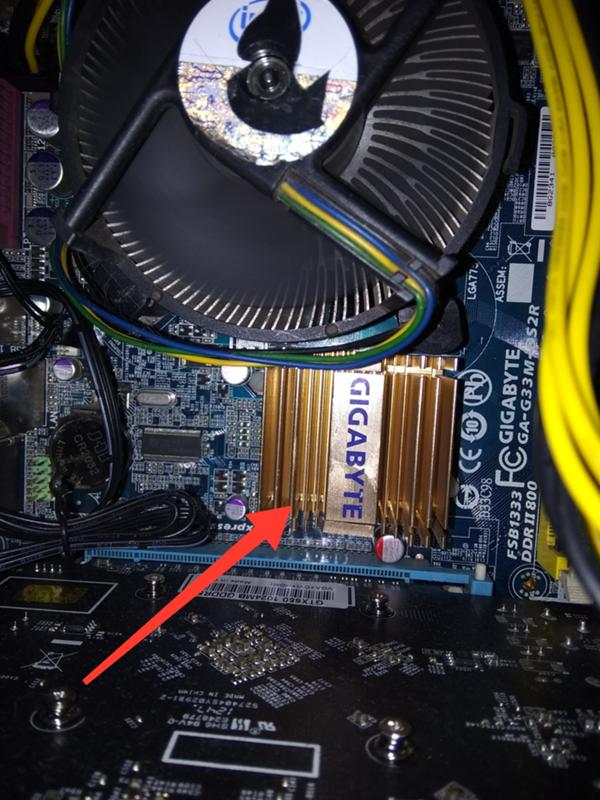
3. При нажатии на кнопку POWER вентиляторы проворачиваются в пол оборота и останавливаются – больше ничего не происходит. Индикаторы, светодиоды на материнской плате светятся. При отключенном питании нужно проверить легко ли вращается вентилятор на кулере процессора – возможно его заклинило, не хватает должного охлаждения и система уходит в безопасный режим или вообще не стартует. Если вращается легко, а после старта компьютера перестает вращаться – это может говорить о том что подаваемое напряжение на основные узлы материнской платы на соответствуют требованиям работоспособности платы. Соответственно делаем вывод – о том что отвтетственный за подачу правильного напряжения Блок питания начал работать неправильно – чтобы удостовериться в наших предположениях нужно найти подходящий по мощности и разъемам блок питания, подключить и запустить компьютер – при успешном запуске – причина ясна – блок питания либо в ремонт либо замена на новый.
Всего доброго, Всем удачи и добра!!!
Компьютер не включается вентиляторы запускаются и выключаются
Данная ситуация является очень частой неисправностью, при которой системный блок отказывается запускаться. При нажатии на кнопку включения вентилятор процессора вроде бы начинает крутиться, но буквально через секунду останавливается. На экране естественно изображения нет.
На экране естественно изображения нет.
В данной статье мы расскажем вам о возможных причинах такого поведения, а также о том, что можно попробовать самостоятельно сделать в домашних условиях, чтобы попытаться если не исправить, то хотя бы диагностировать поломку.
Возможные причины
Сперва в данной ситуации нужно попробовать заменить батарейку на материнской плате. На некоторых платах не будет запуска при севшем элементе питания.
Замена батарейки
Далее стоит убедиться в работоспособности блока питания. В идеале попробовать установить другой заведомо рабочий блок, одолжив его у друзей или соседей.
Замена блока питания
Если же временно подменить блок питания возможности нет, то хотя попробуйте запустить свой блок питания вручную, замыканием соответствующих контактов.
Соединение 4 и 6 -ого контактов 20-ти контактного разъема БП
Обратите внимание на внешнее состояние материнской платы, а точнее на конденсаторы на ней. Нет ли среди них вздувшихся, которые могут стать причиной подобной неисправности.
Одна из причин – вздувшийся конденсатор
Иногда бывают проблемы с кнопкой включения. Поэтому рекомендуем попробовать запустить материнскую плату, отключив кнопку включения и замкнув контакты pwr/pwr_sw.
Так выглядит подключенная кнопка включения
Если ручной запуск без кнопки не привел к положительному результату, то пробуем делать следующее. Снимаем с материнской платы всю оперативную память, видеокарту, отключаем оба шлейфа от привода компакт дисков и жесткого диска.
Обязательно отключаем переднюю панель с USB и аудио разъемами.
Подключение передних USB входов к материнской плате
Оставляем лишь процессор, кулер процессора и блок питания, подключенными к материнской плате. Пробуем включать.
Если результат положительный и мат. плата все таки запустилась, то пробуем поочередно устанавливать все снятые элементы на место, чтобы выявить из-за чего возникает проблема. Не редко компьютер не включается, вентиляторы запускаются и выключаются из-за проблемных приводов компакт дисков или закороченных USB на передней панели.
В случае, когда замена блока питания не помогла, также как и снятие всего навесного оборудования с материнской платы, с вероятностью в 99% можно сказать, что проблема в самой материнской плате и требуется ее замена.
Не включается компьютер, черный экран, кулеры работают: 100% решение
Всем привет! Сегодня столкнулся с проблемой, когда компьютер не включается, кулеры работают, а я вижу черный экран без каких-то явных жизненных причин. Так как я на работе часто сталкиваюсь с такими проблемами, то решил написать более детальную инструкцию по решению этой проблемы в домашних условиях.
Причины
Сначала кратко о причинах:
- Сбой или поломка материнской платы.
- Проблема с монитором или кабелями.
- Сгорела видеокарта или выделенный видеовыход.
- Окисление контактов оперативной памяти или в цепях питания.
- Не работает кнопка включения – когда системник вообще не включается.
- Сгорел блок питания.
Аналогично могут быть разные симптомы, когда комп включается, вентиляторы крутятся, но он пищит, или наоборот не пищит. Бывает, когда комп вообще не работает и не падает признаки жизни. Обо всем этом мы поговорим ниже в статье.
Бывает, когда комп вообще не работает и не падает признаки жизни. Обо всем этом мы поговорим ниже в статье.
Проверка монитора
Проверьте, что у вас включен монитор, для этого нажмите на кнопку питания с кружком и палочкой. Если монитор не включается, то также проверьте, чтобы он был подключен в розетку. Возможно, есть проблема с розеткой или с разъемом в сетевом фильтре, можно попробовать другое подключение.
Если монитор исправен, и он спокойно включается, то посмотрите, чтобы был включен нужный вход. Как правило, на мониторе их несколько: DVI, HDMI, VGA. Найдите кнопку «Source» и попереключайте выходы на ПК. Проверьте, чтобы кабель от видеокарты к компьютеру был плотно вставлен как на самом мониторе, так и на ПК.
Проблема могла возникнуть из-за сломанного видео порта. Можно попробовать и подключиться в другой выход. Можно также попробовать использовать другой провод или вообще другой разъём: HDMI, VGA или DVI. Могла аналогично сгореть внешняя видеокарта, если у вас на материнской плате есть видеовыход – подключитесь к нему. Если у вас к видеокарте или ноутбуку подключены другие внешние мониторы помимо основного экрана – отключите их.
Если у вас к видеокарте или ноутбуку подключены другие внешние мониторы помимо основного экрана – отключите их.
Проверьте, чтобы сам видеоадаптер был плотно вставлен в материнскую плату, а питание стояло на месте. Как вариант, можно попробовать взять альтернативные провода от блока питания и подключить их к видюхе.
Сразу же проверьте, чтобы все провода от блока питания стояли на своем месте и были подключены материнская плата, видеокарта, жесткие диски, привод и другие адаптеры.
Оперативная память
Очень частая причина – при этом системный блок включается, вентиляторы работают и шумят, но вот на экране ничего не происходит. Проблема возникает из-за окисления контактов оперативной памяти. Снимите боковую крышку и вытащите все плашки памяти.
Берем обычную канцелярскую резинку и чистим таким образом контакты. Если резинки под рукой нет, то их можно слегка пошкрябать любым острым металлическим предметом, например, скрепкой или булавкой. Но делайте это максимально осторожно.
Но делайте это максимально осторожно.
Далее вставляем её обратно в материнскую плату и включаем. Если системник опять тупит, то проблема может быть в одной из плашек. Вынимаем все и пробуем вставлять по одной – наша задача найти «виновника». Проблемную плашку стоит заменить.
Нет никакой реакции
Если вы пытаетесь включить компьютер, но реакции вообще никакой нет, то есть: он не гудит, экран не светится и ничего не пищит, то проблем может быть сразу несколько. В первую очередь проверьте, что сам системный блок подключен к розетке. Также смотрим, чтобы был включен сетевой фильтр, если компьютер подключен через него.
Загляните за сам блок и посмотрите, чтобы был активен блок питания, а тумблер стоял в положении «Включено» (палочка).
Снимаем боковую крышку системника и проверяем цепи питания от самого главного блока. Посмотрите, чтобы была включена материнская плата. Может быть проблема связана с кнопкой включения. Тогда можно попробовать включить компьютер через замыкание на материнской плате. На «маме» найдите в правом нижнем углу вот такой вот блок. На нем нужно найти два контакта, которые идет до передней крышки системника. Именно сюда подключается кнопка. Если она не включена, подключите.
На «маме» найдите в правом нижнем углу вот такой вот блок. На нем нужно найти два контакта, которые идет до передней крышки системника. Именно сюда подключается кнопка. Если она не включена, подключите.
Если она подключена, то можно попробовать активировать её с помощью обычной отвертки. Ищите контакты с названием: PSW, PWRSW, PWR, PWR BTN, ON/OFF или Power SW. Просто прикоснитесь к этим контактам отверткой. Если вентиляторы не начинают жужжать и ничего не происходит, то скорее всего проблема в материнской плате или в блоке питания – их нужно будет поменять.
Как понять в чем проблема?
Если при запуске вы слышите, что системник пищит, то знайте это особый знаки, которые вам хочет подать ваша материнская плата. Расшифровку знаков можно посмотреть в мануале для вашей материнки. В интернете очень много информации поэтому поводу, но там указывается именно версии BIOS. Но как понять какая версия именно у вас, если компа не включается? А вот именно, что никак, и поэтому смотреть все эти бессмысленные таблицы смысла нет. Поэтому можно сделать вот что.
Поэтому можно сделать вот что.
- Найдите полное название материнской платы на самой плате.
- Если у вас нет бумажного мануала, то ищем его в интернете по названию.
- Далее находим расшифровку сигнала в нужной таблице.
Если же он вообще не пищит, но включается, гудит и шумит (или вы слышите один короткий писк), то материнская плата не может выявить проблем. Ещё раз проверьте монитор и его подключение.
Ничего не помогло
Попробуйте полностью обесточить системный блок примерно на 1-2 часа. Отключите его из розетки. Это касается и монитора. Проблема с запуском может быть в нескольких местах:
- Материнская плата.
- Блок питания.
- Видеокарта.
Чтобы проверить два последних, их можно заменить на работоспособные, если взять их у друга. С материнской платой будет сложнее. Как вариант можно отнести системник в сервисный центр, чтобы там вам назвали точную причину.
Компьютер включается и сразу выключается
  для начинающих | ремонт компьютеров
Одна из распространенных проблем с компьютером — он включается и сразу выключается (через секунду-другую). Обычно это выглядит следующим образом: нажатие на кнопку включения, начинается процесс включения, все вентиляторы заводятся и через короткий промежуток времени компьютер полностью выключается (при этом нередко второе нажатие кнопки включения вообще не включает компьютер). Бывают и другие варианты: например, компьютер выключается сразу после включения, но при повторном включении всё работает нормально.
В этом руководстве подробно о наиболее распространенных причинах такого поведения и о том, как исправить проблему с включением ПК. Также может быть полезно: Что делать, если компьютер не включается.
Примечание: прежде чем приступать, обратите внимание, а не залипает ли у вас кнопка включения-выключения на системном блоке — это тоже (причем случай не редкий) может вызывать рассматриваемую проблему. Также, если при включении компьютера вы видите сообщение USB device over current status detected, отдельное решение по этой ситуации здесь: Как исправить USB device over current status detected System will shut down after 15 seconds.
Если проблема возникла после сборки или чистки компьютера, замены материнской платы
Если проблема с выключением компьютера сразу после включения появилась на только что собранном ПК или после того, как вы меняли компоненты, при этом при включении не отображается экран POST (т.е. на экране не отображается ни логотип БИОС, ни какие-либо другие данные), то прежде всего убедитесь, что вы подключили питание процессора.
Питание от блока питания к материнской плате обычно идет по двум шлейфам: один «широкий», другой — узкий, 4 или 8-контактный (могут быть помечены как ATX_12V). И именно последний обеспечивает питание процессора.
Без его подключения возможно поведение, когда компьютер выключается сразу после включения, при этом экран монитора остается черным. При этом в случае 8-контактных разъемов от блока питания может подключаться два 4-контактных коннектора к нему (которые «собираются» в одни 8-контактный).
Еще один возможный вариант — замыкание материнской платы и корпуса. Возникать может по разным причинам, но для начала убедитесь, что материнская плата крепится к корпусу с помощью монтажных стоек и они крепятся именно к монтажным отверстиям материнской платы (с металлизированными контактами для заземления платы).
Возникать может по разным причинам, но для начала убедитесь, что материнская плата крепится к корпусу с помощью монтажных стоек и они крепятся именно к монтажным отверстиям материнской платы (с металлизированными контактами для заземления платы).
В том случае, если вы перед появлением проблемы чистили компьютер от пыли, меняли термопасту или кулер, при этом монитор что-то показывает при первом включении (еще один симптом — после первого включения компьютер не выключается дольше чем при последующих), то с большой вероятностью вы что-то сделали не так: это похоже на резкий перегрев.
Подобное может быть вызвано воздушным зазором между радиатором и крышкой процессора, толстым слоем термопасты (а порой приходится видеть и вовсе ситуацию, когда на радиаторе заводская полиэтиленовая или бумажная наклейка и он помещается на процессор вместе с нею).
Примечание: некоторые термопасты проводят электричество и при их неправильном нанесении могут замыкать контакты на процессоре, в этом случае также возможно появление проблем с включением компьютера. См. Как нанести термопасту.
См. Как нанести термопасту.
Дополнительные пункты для проверки (при условии, что они применимы в вашем конкретном случае):
- Хорошо ли установлена видеокарта (иногда требуется усилие), подключено ли к ней дополнительное питание (если необходимо).
- Проверяли ли вы включение с одной планкой оперативной памяти в первом слоте? Хорошо ли вставлена оперативная память.
- Был ли установлен процессор правильно, не были ли погнуты ножки на нем?
- Подключен ли кулер процессора к питанию.
- Правильно ли подключена передняя панель системного блока.
- Поддерживает ли ваша материнская плата и ревизия БИОС установленный процессор (если менялся CPU или материнская плата).
- Если вы устанавливали новые SATA-устройства (диски, приводы), проверьте, сохраняется ли проблема, если их отключить.
Компьютер стал выключаться при включении без каких-либо действий внутри корпуса (до этого работал нормально)
Если каких-либо работ, связанных со вскрытием корпуса и отключением или подключением оборудования не проводилось, проблема может быть вызвана следующими пунктами:
- Если компьютер достаточно старый — пыль (и замыкания), проблемы с контактами.

- Выходящий из строя блок питания (один из признаков того, что дело в этом — ранее компьютер включался не с первого, а со второго-третьего и т.д. раза, отсутствие сигналов БИОС о проблемах, если они присутствуют, см. Компьютер пищит при включении).
- Проблемы с оперативной памятью, контактами на ней.
- Проблемы БИОС (особенно если обновлялся), попробуйте сбросить БИОС материнской платы.
- Реже — проблемы с самой материнской платой или с видеокартой (в последнем случае рекомендую, при наличии интегрированного видеочипа, снять дискретную видеокарту и подключить монитор к встроенному выходу).
Подробно по этим пунктам — в инструкции Что делать, если не включается компьютер.
Дополнительно можно попробовать такой вариант: отключите всё оборудование, кроме процессора и кулера (т.е. выньте оперативную память, дискретную видеокарту, отключите диски) и попробуйте включить компьютер: если он включается и не выключается (а, например, пищит — в данном случае это нормально), то далее можно устанавливать компоненты по одному (каждый раз обесточивая компьютер перед этим) для того, чтобы выяснить, какой из них сбоит.
Однако, в случае с проблемным блоком питания описанный выше подход может не сработать и лучший способ, если это возможно, — попробовать включить компьютер с другим, гарантированно рабочим блоком питания.
Дополнительная информация
В еще одной ситуации — если компьютер включается и сразу выключается после предыдущего завершения работы Windows 10 или 8 (8.1), а повторное включение срабатывает без проблем, можно попробовать отключить быстрый запуск Windows, а если это сработает, то озаботиться установкой всех оригинальных драйверов с сайта производителя материнской платы.
remontka.pro в Телеграм | Другие способы подписки
А вдруг и это будет интересно:
Блок питания компьютера. Как определить неисправность?
Случаи выхода из строя блоков питания в компьютере не редкость. Ниже приведены возможные причины неисправностей блоков питания компьютеров и способ проверки блока питания на работоспособность.
1. Выбросы напряжения в электросети;
2. Низкое качество изготовления, особенно касается дешевых блоков питания и системных блоков;
Низкое качество изготовления, особенно касается дешевых блоков питания и системных блоков;
3. Неудачные конструктивные и схемотехнические решения;
4. Применение низкокачественных компонентов при изготовлении;
5. Перегрев элементов из-за неудачного расположения системного блока, загрязнения блока питания, остановки вентилятора охлаждения.
Какие «симптомы» неисправности блока питания в компьютере?
Чаще всего это полное отсутствие признаков жизни системного блока, то есть ничего не гудит, не горят светодиоды индикации, нет звуковых сигналов.
В некоторых случаях не стартует материнская плата. При этом могут крутиться вентиляторы, гореть индикация, издавать звуки приводы и жесткий диск, но на экране монитора ничего не появляется.
Иногда системный блок при включении начинает подавать признаки жизни на несколько секунд и тут же выключается по причине срабатывания защиты блока питания от перегрузок.
Для того чтобы окончательно убедиться в неисправности блока питания нужно открыть правую крышку системного блока, если смотреть сзади. Вытащить основной штеккер основного разъёма блока питания, который имеет 20 или 24 контакта, из гнезда материнской платы, и замкнуть контакты с зелёным (иногда серым) и ближайшим чёрным проводом. Если при этом блок питания запустится, то, скорее всего, виновата материнская плата.
Вытащить основной штеккер основного разъёма блока питания, который имеет 20 или 24 контакта, из гнезда материнской платы, и замкнуть контакты с зелёным (иногда серым) и ближайшим чёрным проводом. Если при этом блок питания запустится, то, скорее всего, виновата материнская плата.
Запуск блока питания можно определить по вращению вентилятора блока питания, если он исправен и щелчкам приводов, но для надёжности лучше проверить напряжения на разъёме. Между контактами с черным и красным проводами — 5в, между черным и желтым — 12в, между черным и розовым — 3,3в; между черным и фиолетовым — 5в дежурного напряжения. Минус на черном, а плюс на цветных. Для того чтобы убедиться что блок питания запущен достаточно измерить одно из напряжений, кроме «дежурных» 5в на фиолетовом проводе.
Иногда пользователи начинают искать предохранитель. Не ищите, снаружи их нет. Есть один внутри, но менять его в большинстве случев не только бесполезно, но опасно и вредно, так как это может привести к ещё большим проблемам.
Если обнаружится, что блок питания неисправен, то в большинстве случаев лучше его заменить, но можно и отремонтировать, если это экономически целесообразно.
При покупке нового блока питания нужно, прежде всего, учитывать мощность, которая не должна быть меньше прежнего. Также необходимо обратить внимание на выходные разъёмы, чтобы была возможность подключить все устройства системного блока, хотя в необходимых случаях проблемы подключения могут быть решены при помощи переходников. О том, как выбрать блок питания нужного качества можно прочитать тут.
Нужно ли ремонтировать блок питания самостоятельно? Если Вы не обладаете хотя-бы элементарными знаниями и навыками в области электроники, однозначно нет. Во-первых, Вы скорее всего не сможете это сделать, во-вторых это опасно для жизни и здоровья если не соблюдать правила безопасности.
Для тех, кто всё-таки решил заняться ремонтом блока питания, есть возможность ознакомиться с моим личным опытом и соображениями по этому поводу здесь.
Поделитесь этим постом с друзьями:
Добавь меня в друзья:
Не вращается куллер (вентилятор) видеокарты
Компьютерная помощь » Статьи » Не вращается куллер (вентилятор) видеокартыВы можете получить услуги:
- Бесплатно вызвав на дом компьютерного мастера
- Бесплатно вызвав на дом курьера для доставки техники
- Приехав в наш сервисный центр
Обратный звонок
Перезвоним через1 минуту
Если вы не знаете как устранить такую неисправность, как самопроизвольное прекращение вращения вентилятора GPU, эта статься для вас. Причиной этому служит накопление пыли на лопастях кулера. Из-за недостаточного количества оборотов происходит перегрев.
Убираем холостые обороты вентилятора
Большинство видеокарт при неиспользуемом компьютере и выполнением простых задач, таких как просмотр страниц сайтов, запуск базовых приложений, когда не используется графический процессор, имеют встроенную опцию охлаждения от пассивного охлаждающего оборудования – радиатора. В этом случае рационально отключить вентилятор, так как это не окажет вредного влияния на работу видеокарты.
В этом случае рационально отключить вентилятор, так как это не окажет вредного влияния на работу видеокарты.
Основной смысл идеи в том, чтобы приглушить шум, включая охлаждение только в необходимых случаях для поддержки GPU в допустимом диапазоне температур. Несмотря на то, что не слышно звука вращения лопастей при первом запуске новой сборки, поведение не вызывает беспокойства.
Вентилятор начинает работать лишь при нагрузке, когда повышается температурный предел. Если вы запустите сложную игру, или тестирующий инструмент, вентилятор сразу запустится. Если он не включается, это говорит о серьезной проблеме.
Перезагрузка ПК
Лучший выход из ситуации – самый простой. Все ИТ-мастера утверждают, что поможет перезагрузка ПК, если не включается вентилятор видеокарты. Перезагрузка чудесным образом решает проблему – обновляет систему, меняет настройки для обеспечения требуемой работоспособности, включает вентиляторы на графическом процессоре.
Проверьте разъемы
Каждой видеокарте необходим вентилятор определенной мощности. Если у вас стоит новая графическая карта, необходимо проверить, соединены ли его разъемы с блоком питания(в зависимости от модели может быть комбинация 8-и и 6-и контактного). Возможная причина может быть в плохом контакте с картой или в полном его отсутствии. Проверьте, правильно ли установлена видеокарта на материнской плате в разъеме PCI-E
Если у вас стоит новая графическая карта, необходимо проверить, соединены ли его разъемы с блоком питания(в зависимости от модели может быть комбинация 8-и и 6-и контактного). Возможная причина может быть в плохом контакте с картой или в полном его отсутствии. Проверьте, правильно ли установлена видеокарта на материнской плате в разъеме PCI-E
Посмотрите, обладает ли блок питания необходимой мощностью, чтобы питать видеокарту. Постоянное выключение ПК, отсутствие ответа от периферийных устройств, говорит о недостаточной мощности блока питания.
Проверить новую карту при покупке несложно, но вы поразитесь, насколько много известных мастеров совершают опрометчивый шаг на пике линейки RTX, не проверяя требования мощности.
Если действующий блок питания понижает мощность видеокарты, необходимо сменить его на более мощный, это обеспечит включение и нормальную работу вентилятора.
Когда компьютер открыт, сделайте важную проверку, не ослабли ли другие подключения к материнской плате, проверьте питающие кабели. Несмотря на то, что соединения не сообщаются напрямую с вентилятором видеокарты, они влияют на работу системы в общем. Это как микрокосмос, где все элементы связаны между собой.
Несмотря на то, что соединения не сообщаются напрямую с вентилятором видеокарты, они влияют на работу системы в общем. Это как микрокосмос, где все элементы связаны между собой.
Продлите срок службы вентилятора смазкой
Все механические элементы, в том числе и подшипники вентилятора, перестают функционировать должным образом без смазки. Поправить ситуацию легко – закапайте одну-две капли обычного машинного масла, или предназначенного для швейной машинки, двигатель сразу заработает.
Для этого снимите наклейку с вентилятора(в верхней части), уберите колпачок из пластика, закапайте масло в подшипники. Не переусердствуйте, так как одна маленькая капля окажет требуемое действие, а большое количество масляной массы может протечь на лезвия, графический процессор, что приведет к критической ситуации. По завершению процедуры установите крышку, чтобы задержать масло.
Ни в коем случае не применяйте WD40, а также кулинарные масла, потому что они оставляют следы, мешающие нормальной работе, или быстро испаряются, не принеся никакой пользы.
Чистим кулер, удаляем препятствия
Чаще всего накопление пыли мусора на лопастях приводит к сбою работы вентиляторов видеокарт. Вентиляторы, установленные на графических процессорах, обладают очень незначительным крутящим моментом. Пыль, накапливаясь, оказывает негативное влияние на состояние вентилятора, затрудняет вращение – за маленький промежуток времени может обездвижить лопасти.
Во время вывода горячего воздуха от видеокарты лопасти вентилятора соприкасаются с частичками пыли, попадающими в компьютер. Мусор постепенно накапливается на поверхности лопастей, затрудняя вращение. Основная проблема возникает по причине частого пользования компьютером и редкой чистки.
Вооружитесь баллончиком сжатого воздуха, он вам потребуется для удаления пыли с лопастей вентилятора. Откройте компьютер, отыщите графический процессор, сдуйте частички пыли. Лучше будет, если отделить вентилятор от видеокарты, и обдуть лопасти с двух сторон.
Если вы решились на шаг, чтобы снять вентиляторы с графической карты, почистите заодно теплоотвод видеокарты( если он присутствует в данной модели) от мусора, пройдитесь осторожно еще раз по плате , стараясь не задеть системные элементы системы, чтобы ненароком не сломать их.
Следующая возможная причина неисправности вентилятора – это провисание со временем кабелей над двигателем вентилятора. Обвисая, они задевают лопасти, создают препятствие нормальному вращению. Лучший выход из положения – это проложить провод в обход, удлинив его до необходимой длины.
ПО видеокарты и драйверы
Обновите драйверы, получив последние версии с ресурсов AMD или Nvidia, это зависит от модели видеокарты. Переустановите драйверы – для этого удалите старые, установите новые.
Проведите подобную процедуру с ПО AMD GPU и Nvidia. Это касается RadeonSoftware и GeForceExperience. Некоторые настройки непроизвольно взаимосвязаны с управляющими элементами вентилятора, определяя запуск вращения при определенных обстоятельствах.
Подобные проблемы появляются после установки новейших версий, неправильной установки(когда процесс не успевает завершиться до конца). Бывают случаи по вине производителя, поставляющего обновления в патче.
Замена вентилятора
Может быть такая ситуация, когда вы произвели все вышеуказанные действия, а вентилятор не запускается. Причина кроется в механическом сбое старых моделей старых образцов, отработавших значительно количество часов после покупки. Не исключена возможность выхода из строя вентилятора в более новых видеокартах по причине непредвиденного сбоя в работе.
Существует полезное приложение MSI Afterburner, позволяющее провести мониторинг и разгон GPU, а также установить настройки программы функционирования вентилятора на высшую скорость. Если приложение не запускается, вы сделали все в соответствии с предписанными указаниями, секрет кроется в оборудовании.
В этом случае у вас есть два варианта: если вы обладаете необходимыми умением и навыком, откройте вентилятор, и самостоятельно устраните неисправность, второй выход – купите новый вентилятор. К великой радости стоят они совсем дешево, по сравнению с другими компонентами компьютера. Вы можете купить хорошие модели за цену до 50 долларов.
К великой радости стоят они совсем дешево, по сравнению с другими компонентами компьютера. Вы можете купить хорошие модели за цену до 50 долларов.
Вы не ошибетесь в выборе, если приобретете брендовые модели Corsair, CoolerMaster, так как надежность продукции не вызывает сомнений.
Лопасти вентилятора могут не вращаться не только по причине неисправности вентилятора. Сбой может вызвать неисправность слота PCI-E материнской платы. Чтобы определить, что привело к нарушению работы вентилятора – материнская плата или слот PCI-E, необходимо подключить видеокарту к другому слоту PCI Express, и посмотреть, что повлияло на работу вентилятора.
Если же вы проверили все элементы согласно указанным действиям, и не обнаружили причину, возможно материнская плата пришла в негодность, или вы приобрели дефектную модель. В данном случае вам придется поменять ее в магазине, где купили, или приобрести новую. У вас не должно быть препятствий в решении проблемы, так как материнские платы продают с гарантией производителя.
Позвоните нам по телефону
+7 (499) 110-53-39
или воспользуйтесь формой вызова мастера, и мы приедем и решим Ваши проблемыКак исправить не вращающийся вентилятор ЦП
На вентилятор ЦП обычно подается напряжение 3 В или 5 В от блока питания (блока питания) на ноутбуках и 12 В на настольных компьютерах. Порт, который вентилятор подключается к материнской плате, известен как разъем вентилятора . У большинства вентиляторов есть 3 провода / штыря. Один для подачи напряжения (красный), другой нейтральный (черный), а другой используется для управления скоростью вентилятора (желтый). Затем вентилятор ЦП управляется BIOS по ступенчатому механизму. Когда температура выходит за пределы порога, обычно включается вентилятор.Чем больше температура и загрузка процессора, тем быстрее вращается вентилятор. Если ваш BIOS был неправильно настроен или устарел, у вас могут быть проблемы с вентилятором.
Если вентилятор процессора не вращается, проблема может быть где угодно — от вентилятора, материнской платы до блока питания. Вентилятор может забиться пылью и ворсом, что не позволит ему вращаться. Провода, идущие в вентилятор, также могут мешать лопастям вентилятора и препятствовать их вращению (у этих вентиляторов нет большого крутящего момента).Ваша материнская плата также может быть проблемой; если цепь питания вентилятора перегорела / закорочена, то ваш вентилятор не сможет вращаться. Та же проблема может исходить от блока питания (блока питания), если он не может выдавать напряжение 5 В или 12 В для питания вашего вентилятора. Конечно, для ноутбуков блок питания обычно встроен в материнскую плату.
Вентилятор может забиться пылью и ворсом, что не позволит ему вращаться. Провода, идущие в вентилятор, также могут мешать лопастям вентилятора и препятствовать их вращению (у этих вентиляторов нет большого крутящего момента).Ваша материнская плата также может быть проблемой; если цепь питания вентилятора перегорела / закорочена, то ваш вентилятор не сможет вращаться. Та же проблема может исходить от блока питания (блока питания), если он не может выдавать напряжение 5 В или 12 В для питания вашего вентилятора. Конечно, для ноутбуков блок питания обычно встроен в материнскую плату.
Помните, что вентилятор процессора перестает вращаться, когда температура процессора низкая или вы не запускаете какие-либо энергоемкие приложения, это нормальное явление.
Для оптимальной работы компьютера необходимо охлаждение. Это можно сделать с помощью систем охлаждения, охлаждающих жидкостей и, что более популярно, с помощью охлаждающих вентиляторов. Поэтому тревожно, когда вы замечаете, что охлаждающий вентилятор вашего процессора не вращается. Хотя это может не быть причиной для тревоги само по себе, в сочетании с перегревом процессора это определенно красный сигнал тревоги. В компьютере есть несколько вентиляторов, включая вентилятор блока питания (блока питания), вентилятор ЦП (центрального процессора), вентилятор корпуса / корпуса и вентилятор графического процессора (графического процессора).В ноутбуках обычно есть один вентилятор для экономии места и веса. У пользователей была обычная проблема с не вращающимся вентилятором процессора; затем компьютер перегревается и выдает BSOD, а затем отключается из-за теплового мониторинга. У других компьютер вообще не запускается. В процессе загрузки они могут увидеть ошибку вентилятора. В обоих случаях это обычно механизмы, предотвращающие перегрев компьютера из-за того, что вентилятор не работает. В этой статье будет рассмотрена эта проблема, показано, как ее устранять, и даны общие решения этой проблемы.
Хотя это может не быть причиной для тревоги само по себе, в сочетании с перегревом процессора это определенно красный сигнал тревоги. В компьютере есть несколько вентиляторов, включая вентилятор блока питания (блока питания), вентилятор ЦП (центрального процессора), вентилятор корпуса / корпуса и вентилятор графического процессора (графического процессора).В ноутбуках обычно есть один вентилятор для экономии места и веса. У пользователей была обычная проблема с не вращающимся вентилятором процессора; затем компьютер перегревается и выдает BSOD, а затем отключается из-за теплового мониторинга. У других компьютер вообще не запускается. В процессе загрузки они могут увидеть ошибку вентилятора. В обоих случаях это обычно механизмы, предотвращающие перегрев компьютера из-за того, что вентилятор не работает. В этой статье будет рассмотрена эта проблема, показано, как ее устранять, и даны общие решения этой проблемы.
Проблема может быть в вашем вентиляторе, материнской плате или блоке питания. Вы можете использовать приведенные ниже методы, чтобы определить, в чем проблема.
Вы можете использовать приведенные ниже методы, чтобы определить, в чем проблема.
Попробуйте использовать другой разъем вентилятора (клеммы на материнской плате, которые подключаются к вашему вентилятору (-ам)), чтобы проверить вентилятор. Вы можете использовать блок питания, корпус / шасси или разъем вентилятора графического процессора. Пользователям ноутбуков необходимо будет протестировать их на другом компьютере. Если крутится, то проблема может быть в материнской плате или блоке питания.
Вы также можете использовать заведомо исправный вентилятор и подключить его к материнской плате. Если он крутится, значит проблема в вашем вентиляторе.
Если у вас есть мультиметр, проверьте напряжение на красной и черной клеммах. Оно должно составлять 3-5 В или 12 В, иначе возникнут проблемы с материнской платой или блоком питания.
На всех компьютерах есть средства диагностики системы, и вентилятор ЦП является одним из компонентов, протестированных здесь. Выключите компьютер и нажмите кнопку питания. Немедленно нажмите F12 , чтобы войти в параметры загрузки системы.На экране меню загрузки выберите опцию Diagnostics . Откроется окно PSA + со списком всех устройств, обнаруженных на компьютере. Диагностика запускает тесты на всех обнаруженных устройствах. После завершения теста появится сообщение «Если вы хотите продолжить тест памяти », выберите «Нет». Затем будет запущена 32-битная диагностика, выберите пользовательский тест . Теперь выберите вентилятор как конкретное устройство и запустите тест. После завершения теста появятся результаты и сделают запись в отображаемом журнале.Если вы получаете сообщение об ошибке, например: « Fan-The [Processor Fan] не сработал правильно. Код ошибки 2000-0511. Проверка 13133 ”, значит, ваша система охлаждения мертва и нуждается в замене.
Немедленно нажмите F12 , чтобы войти в параметры загрузки системы.На экране меню загрузки выберите опцию Diagnostics . Откроется окно PSA + со списком всех устройств, обнаруженных на компьютере. Диагностика запускает тесты на всех обнаруженных устройствах. После завершения теста появится сообщение «Если вы хотите продолжить тест памяти », выберите «Нет». Затем будет запущена 32-битная диагностика, выберите пользовательский тест . Теперь выберите вентилятор как конкретное устройство и запустите тест. После завершения теста появятся результаты и сделают запись в отображаемом журнале.Если вы получаете сообщение об ошибке, например: « Fan-The [Processor Fan] не сработал правильно. Код ошибки 2000-0511. Проверка 13133 ”, значит, ваша система охлаждения мертва и нуждается в замене.
Ниже приведены некоторые из распространенных решений этой проблемы. Упомянутые методы могут быстро стать дорогостоящими, поскольку это может быть аппаратная проблема, поэтому мы начали с недорогих методов.
Вентилятор ЦП можно легко остановить пальцем или мусором, так как он не имеет большого крутящего момента.Чтобы предотвратить обжаривание проводки вентилятора или любое другое повреждение, вентилятор перестанет вращаться, даже если вы уберете палец или мусор. Перезагрузите компьютер, чтобы устранить эту ошибку.
Способ 2. Очистите вентилятор сжатым воздухом.Обычно вентиляторы забиваются пылью. Накопление может достигнуть лопастей вентилятора и помешать им вращаться, поскольку эти вентиляторы не создают большого крутящего момента. Вы можете разобрать вентилятор и почистить его. Если вы не знаете, как это сделать, возьмите баллончик со сжатым воздухом и направьте его в вентиляционные отверстия.Убедитесь, что ваш вентилятор не достигает высоких оборотов в минуту (оборотов в минуту), так как это может повредить вентилятор.
Метод 3. Удалите всю проводку с лопастей вентилятора Поскольку вентиляторы ЦП не создают большого крутящего момента, проводка, идущая к двигателю вентилятора, может блокировать вращение лопастей. Снимите вентилятор и убедитесь, что в лопасти вентилятора нет проводов или других предметов. Закрепите провода вентилятора сбоку, используя эпоксидную смолу, чтобы они не мешали лопастям вентилятора.
Снимите вентилятор и убедитесь, что в лопасти вентилятора нет проводов или других предметов. Закрепите провода вентилятора сбоку, используя эпоксидную смолу, чтобы они не мешали лопастям вентилятора.
Ваш BIOS управляет вентилятором. Если вы остановитесь, все ошибки в конфигурации будут устранены, и ваш вентилятор заработает. Для сброса BIOS:
- Выключите компьютер
- Нажмите кнопку питания и сразу нажмите F2 , чтобы войти в программу настройки BIOS
- Нажмите F9 (или кнопку загрузки по умолчанию, показанную на экране BIOS) , чтобы сбросить настройки BIOS
- Нажмите Esc или F10 и выберите «Сохранить и выйти», нажмите Введите и позвольте вашей системе перезагрузиться, затем проверьте, работает ли теперь вентилятор.
Вы также можете сбросить BIOS, отсоединив все кабели питания, батарею, вынув батарею CMOS и нажав кнопку питания не менее 30 секунд.
Если вы проверили вентилятор на другом ПК, и он не работает, или вы проверили заведомо работающий вентилятор на своем ПК, но он все еще не вращается, тогда вы будете нужно обзавестись новым вентилятором. Вы также должны убедиться, что вы получаете 3-5 В или 12 В на клеммах вентиляторов процессора, чтобы избежать каких-либо сомнений.
Метод 6. Замените материнскую плату Единственный надежный способ узнать, является ли ваша материнская плата проблемой, — это проверить работающий вентилятор процессора на вашем ПК. Если он также не вращается, вам необходимо заменить материнскую плату. Если у вас есть навыки работы с электрикой, вы можете проверить, находится ли выходное напряжение вентилятора ЦП между 3-5 В или 12 В. Если напряжение отсутствует или ниже 3 В, значит, ваш компьютер не может обеспечить достаточную мощность для работы вентилятора. Вам нужно будет заменить материнскую плату.
Убедитесь, что ваша материнская плата подходит к вашему блоку питания и другим компонентам, иначе у вас возникнут дополнительные расходы на замену других компонентов.
Метод 7. Замена блока питанияЗамена материнской платы обычно не является гарантией решения этой проблемы, если вы используете настольный компьютер. Поскольку в ноутбуках блок питания встроен в материнскую плату, замена материнской платы решит проблему. Настольные компьютеры имеют отдельный блок питания, который подает на материнскую плату 3 В, 5 В, 10 В и 12 В.Если питание 5 В или 12 В отключено, ваш вентилятор не будет работать. Поэтому вам потребуется заменить блок питания.
Вы можете сказать, что ваш блок питания нуждается в замене, когда вы слышите звуковой сигнал, или есть несколько компонентов, которые не работают (ваш монитор, вентилятор, USB, клавиатура, мышь), или компьютер запускается на некоторое время, а затем выключается вниз немедленно.
Убедитесь, что блок питания, который вы приобретаете, имеет аналогичные порты питания с вашим запасным блоком питания, в противном случае они будут несовместимы.
PS: Если ваш процессор перегревается и вам нужны недорогие методы его охлаждения, вы можете проверить нашу статью о том, как снизить температуру процессора
материнская плата загорается, но вентиляторы не вращаются 27t вращаются
Однако звукового сигнала и видео нет.> Если я нажму кнопку питания, ничего. К сожалению, до сих пор нет ответа от материнской платы. На нем нет дисплея, нет звукового сигнала, оба вентилятора радиатора процессора в сборе и вентилятор блока питания не вращаются, но светодиод материнской платы горит. Вопрос: Acer Swift 1 SF114 не загружается, но клавиатура горит. Поклонники моего дела убегают. Если компьютер полностью мертв, то есть при нажатии кнопки питания не загораются ни свет, ни вентиляторы, проверьте предохранитель в шнуре питания или попробуйте новый. Я не вижу индикатора питания, который горит на материнской плате, как обычно, что наводит меня на мысль, что это проблема с источником питания или материнской платой. MSI 870A-G54 Материнская плата AMD 870 Socket AM3 AMD Athlon II X4 640 3Ghz AM3 CPU Kingston HyperX Blu 4GB DDR3 1600MHz CL9 Seagate 1TB LP Serial ATA HD 5900 / 32MB / SATA-3G Ultra LSP650 650w Блок питания Однажды мой компьютер смог найти что он не получит сигнал от монитора. Исправление проблем. Здесь возникла довольно скрытая проблема. Вентиляторы загораются, но не крутятся. Я только что собрал свой первый персональный компьютер с водяным охлаждением. Эти 3 вентилятора работают, однако светодиод не загорается, когда я запускаю компьютер, но затем выключается примерно через 5 секунд после запуска.Это означает только то, что вентиляторы получают 12 вольт. Я пробовал уже следующее: очистить сжатым воздухом. Вращение вентиляторов не означает, что компьютер работает. Когда я попытался вывести компьютер из спящего режима, у меня не было ни вентилятора блока питания, ни вентилятора процессора, ни вентилятора корпуса, но на материнской плате горит зеленый свет. J. jtwilson00733. У меня в корпусе 6 вентиляторов rgb (3×140) 3×120) 3 140 мм предназначены для моего радиатора и подключены к моему разъему процессора, они работают нормально.
MSI 870A-G54 Материнская плата AMD 870 Socket AM3 AMD Athlon II X4 640 3Ghz AM3 CPU Kingston HyperX Blu 4GB DDR3 1600MHz CL9 Seagate 1TB LP Serial ATA HD 5900 / 32MB / SATA-3G Ultra LSP650 650w Блок питания Однажды мой компьютер смог найти что он не получит сигнал от монитора. Исправление проблем. Здесь возникла довольно скрытая проблема. Вентиляторы загораются, но не крутятся. Я только что собрал свой первый персональный компьютер с водяным охлаждением. Эти 3 вентилятора работают, однако светодиод не загорается, когда я запускаю компьютер, но затем выключается примерно через 5 секунд после запуска.Это означает только то, что вентиляторы получают 12 вольт. Я пробовал уже следующее: очистить сжатым воздухом. Вращение вентиляторов не означает, что компьютер работает. Когда я попытался вывести компьютер из спящего режима, у меня не было ни вентилятора блока питания, ни вентилятора процессора, ни вентилятора корпуса, но на материнской плате горит зеленый свет. J. jtwilson00733. У меня в корпусе 6 вентиляторов rgb (3×140) 3×120) 3 140 мм предназначены для моего радиатора и подключены к моему разъему процессора, они работают нормально. Значит, это может быть блок питания. Сегодня я играл в какой-то warthunder, как вдруг мой компьютер просто выключился.Я пытался удалить графическую карту HD до сих пор. Светодиодные индикаторы материнской платы, но без вентиляторов или загрузки — опубликовано в Сборнике и обновлении системы: Привет, я собираю новый компьютер, но в настоящее время рву волосы, пытаясь понять, в чем проблема. Вентиляторы крутились, но больше ничего. Я пробовал: — отключение HWInfo — снятие отметки «Поддержка Corsair и Asetek» в настройках HWInfo — чистая переустановка iCue (включая правки реестра) — перезагрузка — закрытие iCue и перезапуск. В iCue нет вкладки «Производительность», есть только графика, настройка освещения, и канал освещения 1.материнская плата. Вы пробовали подключить вентиляторы прямо к материнской плате? Я отключил все, кроме процессора, памяти и привода компакт-дисков. Вот спецификации: Блок питания: Silverstone 600 Вт Материнская плата: ASUS M4A79T Deluxe AM3 DDR3 AMD 790FX ATX Процессор AMD: AMD Phenom II X4… Я думаю, что сообщение отправлено правильно, мои вентиляторы графического процессора вращаются, но нет видеосигнала или питания на порты USB.
Значит, это может быть блок питания. Сегодня я играл в какой-то warthunder, как вдруг мой компьютер просто выключился.Я пытался удалить графическую карту HD до сих пор. Светодиодные индикаторы материнской платы, но без вентиляторов или загрузки — опубликовано в Сборнике и обновлении системы: Привет, я собираю новый компьютер, но в настоящее время рву волосы, пытаясь понять, в чем проблема. Вентиляторы крутились, но больше ничего. Я пробовал: — отключение HWInfo — снятие отметки «Поддержка Corsair и Asetek» в настройках HWInfo — чистая переустановка iCue (включая правки реестра) — перезагрузка — закрытие iCue и перезапуск. В iCue нет вкладки «Производительность», есть только графика, настройка освещения, и канал освещения 1.материнская плата. Вы пробовали подключить вентиляторы прямо к материнской плате? Я отключил все, кроме процессора, памяти и привода компакт-дисков. Вот спецификации: Блок питания: Silverstone 600 Вт Материнская плата: ASUS M4A79T Deluxe AM3 DDR3 AMD 790FX ATX Процессор AMD: AMD Phenom II X4… Я думаю, что сообщение отправлено правильно, мои вентиляторы графического процессора вращаются, но нет видеосигнала или питания на порты USB. Пока ОС устанавливается, распакуйте чехол и подготовьте его. Я проверил все соединения и попытался выполнить загрузку с аппаратным обеспечением и без него (жесткие диски, компакт-диски, звуковая карта), и нет… Согласно руководству по моей материнской плате, это «означает, что ЦП не обнаружен или неисправен.». Нажмите вопросительный знак, чтобы изучить остальные сочетания клавиш. Кроме этого, ничего нет. Это также способ более быстрого выявления проблем, экономии рабочего времени и запуска ОС в течение нескольких минут после распаковки оборудования. I отключил все от материнской платы, все pcie и все заголовки usb2 и usb3 (в результате мой кракен больше не загорается) Единственное, что я оставил подключенным, это питание процессора и 24-контактное питание и разъем вентилятора для кракена на W_PUMP . Войти Зарегистрироваться.Форумы. Предыдущая Следующая Сортировать по голосам. источник питания. Покрутились вентиляторы, загорелись светодиоды, но ничего. Всем привет. Только синий индикатор кнопки питания: Вопрос Ноутбук включается и выключается сразу, а вентилятор не вращается: Вопрос Когда я включаю ноутбук, включается подсветка клавиатуры и индикатор зарядки, но экран черный, вентилятор не вращается и жесткий диск не включается.
Пока ОС устанавливается, распакуйте чехол и подготовьте его. Я проверил все соединения и попытался выполнить загрузку с аппаратным обеспечением и без него (жесткие диски, компакт-диски, звуковая карта), и нет… Согласно руководству по моей материнской плате, это «означает, что ЦП не обнаружен или неисправен.». Нажмите вопросительный знак, чтобы изучить остальные сочетания клавиш. Кроме этого, ничего нет. Это также способ более быстрого выявления проблем, экономии рабочего времени и запуска ОС в течение нескольких минут после распаковки оборудования. I отключил все от материнской платы, все pcie и все заголовки usb2 и usb3 (в результате мой кракен больше не загорается) Единственное, что я оставил подключенным, это питание процессора и 24-контактное питание и разъем вентилятора для кракена на W_PUMP . Войти Зарегистрироваться.Форумы. Предыдущая Следующая Сортировать по голосам. источник питания. Покрутились вентиляторы, загорелись светодиоды, но ничего. Всем привет. Только синий индикатор кнопки питания: Вопрос Ноутбук включается и выключается сразу, а вентилятор не вращается: Вопрос Когда я включаю ноутбук, включается подсветка клавиатуры и индикатор зарядки, но экран черный, вентилятор не вращается и жесткий диск не включается. вентиляторы загораются, но не крутятся. Бортовой свет остается включенным, но свет передней панели никогда не загорается. Вентиляторы GPU НЕ запускаются. — попробуйте подключить один из других вентиляторов к разъему материнской платы, чтобы проверить, работает ли он.Привет всем, на днях мне передали packard bell x2414, так как он не включился. Я только что получил Asus Rampage Extreme V. Я подключил все, а затем включил свой компьютер в соответствии с инструкциями для первой загрузки. С помощью онлайн-калькулятора источника питания я настроил систему на основе ваших спецификаций и сделал предположения относительно других компонентов. Я попытался отключить и снова подключить их к материнской плате, но безрезультатно. Я пригласил фанатов несколько месяцев назад, и они впервые проявили себя.[Решено / Закрыто] Отчет. Я проверил блок питания с помощью тестера питания Antec и не получил ошибок, так что считал блок питания. Deep cool matrexx 50. 25 июня 2018 г. 2 0 10 0. новая материнская плата — без включения.
вентиляторы загораются, но не крутятся. Бортовой свет остается включенным, но свет передней панели никогда не загорается. Вентиляторы GPU НЕ запускаются. — попробуйте подключить один из других вентиляторов к разъему материнской платы, чтобы проверить, работает ли он.Привет всем, на днях мне передали packard bell x2414, так как он не включился. Я только что получил Asus Rampage Extreme V. Я подключил все, а затем включил свой компьютер в соответствии с инструкциями для первой загрузки. С помощью онлайн-калькулятора источника питания я настроил систему на основе ваших спецификаций и сделал предположения относительно других компонентов. Я попытался отключить и снова подключить их к материнской плате, но безрезультатно. Я пригласил фанатов несколько месяцев назад, и они впервые проявили себя.[Решено / Закрыто] Отчет. Я проверил блок питания с помощью тестера питания Antec и не получил ошибок, так что считал блок питания. Deep cool matrexx 50. 25 июня 2018 г. 2 0 10 0. новая материнская плата — без включения. Не получается даже биос. Но пока что есть вероятность, что я убил его, отключив его во время форматирования HD? Мне даже не удалось заставить вентилятор процессора вращаться, потому что ничего не реагирует. Вентилятор процессора работает. Питание вентилятора поступает от материнской платы, поэтому лучше всего начать с BIOS.Недавно я начал собирать новый компьютер. Сначала я беспокоился, что блок питания умер, поэтому я попробовал другой блок питания на материнской плате 915, и результаты были такими же. И я оставил SSD m.2 в слоте на материнской плате. Решено. Компьютер не загружается, но загорается индикатор материнской платы. Автор темы jtwilson00733; Дата начала 25 июня 2018 г .; Боковая панель Боковая панель. Есть индикаторы питания и вращаются вентиляторы, но нет звуковых сигналов и нет видео. Я не знаю, что делать, я надеялся, что кто-нибудь сможет мне помочь. Если он не вращается свободно, попробуйте WD-40 или просто замените его.Как ни странно, подсветка RGB на моей материнской плате ASUS загорается и показывает «спектр».
Не получается даже биос. Но пока что есть вероятность, что я убил его, отключив его во время форматирования HD? Мне даже не удалось заставить вентилятор процессора вращаться, потому что ничего не реагирует. Вентилятор процессора работает. Питание вентилятора поступает от материнской платы, поэтому лучше всего начать с BIOS.Недавно я начал собирать новый компьютер. Сначала я беспокоился, что блок питания умер, поэтому я попробовал другой блок питания на материнской плате 915, и результаты были такими же. И я оставил SSD m.2 в слоте на материнской плате. Решено. Компьютер не загружается, но загорается индикатор материнской платы. Автор темы jtwilson00733; Дата начала 25 июня 2018 г .; Боковая панель Боковая панель. Есть индикаторы питания и вращаются вентиляторы, но нет звуковых сигналов и нет видео. Я не знаю, что делать, я надеялся, что кто-нибудь сможет мне помочь. Если он не вращается свободно, попробуйте WD-40 или просто замените его.Как ни странно, подсветка RGB на моей материнской плате ASUS загорается и показывает «спектр». BrodyEd 29 апреля 2018 г., 20:51:17 Технические характеристики: Windows 10. Ничего лишнего. Загорается индикатор на плате (зеленый), и вентилятор ЦП вращается примерно 1 секунду. Ни гудков, ни ошибок. Когда я включаю его, на материнской плате загораются индикаторы, но ни один из вентиляторов не включается, и ничего не загружается. Я новичок на этом форуме, поэтому надеюсь, что вы поможете мне с моей проблемой. Кнопка питания также включает… Я собираю компьютер впервые.Фанаты действительно сходят с ума, крутятся в полную силу. Автор: 3 месяца назад. Материнской плате для работы требуется несколько различных напряжений при достаточной силе тока. Короткий ответ — да. БАРАН. Открываю чемодан. Обычно, если вентиляторы не раскручиваются, вы пытаетесь запустить вентилятор с ШИМ напряжением менее 12 В. Мой вентилятор блока питания не вращается, когда он просто подключен к материнской плате. Капитальный… Всем привет. Перезагрузив компьютер, материнская плата не ответила. Закрывать. Загорались лампочки, вращались вентиляторы (вентилятор корпуса, вентилятор процессора, вентилятор блока питания, вентилятор видеокарты).
BrodyEd 29 апреля 2018 г., 20:51:17 Технические характеристики: Windows 10. Ничего лишнего. Загорается индикатор на плате (зеленый), и вентилятор ЦП вращается примерно 1 секунду. Ни гудков, ни ошибок. Когда я включаю его, на материнской плате загораются индикаторы, но ни один из вентиляторов не включается, и ничего не загружается. Я новичок на этом форуме, поэтому надеюсь, что вы поможете мне с моей проблемой. Кнопка питания также включает… Я собираю компьютер впервые.Фанаты действительно сходят с ума, крутятся в полную силу. Автор: 3 месяца назад. Материнской плате для работы требуется несколько различных напряжений при достаточной силе тока. Короткий ответ — да. БАРАН. Открываю чемодан. Обычно, если вентиляторы не раскручиваются, вы пытаетесь запустить вентилятор с ШИМ напряжением менее 12 В. Мой вентилятор блока питания не вращается, когда он просто подключен к материнской плате. Капитальный… Всем привет. Перезагрузив компьютер, материнская плата не ответила. Закрывать. Загорались лампочки, вращались вентиляторы (вентилятор корпуса, вентилятор процессора, вентилятор блока питания, вентилятор видеокарты). Меню учетной записи пользователя. 1. Хм, значит, он включает в себя кабель вентилятора-разветвителя (я полагаю, действительная замена для контроллера RGB), и в нем упоминается поддержка «RGB fusion», которую поддерживает mobo. Остальные 3×120 мм — это просто корпусные вентиляторы, и я подключил их к разъему вентилятора на моей материнской плате. Мы можем подозревать, что видеокарта или оперативная память неисправны, но мы не можем быть полностью уверены. Мой компьютер недавно перестал включаться, поэтому я обнаружил, что мой блок питания мертв, и заменил его, теперь у ПК есть немного питания, но всякий раз, когда я нажимаю кнопку питания, все вентиляторы вращаются, четыре индикатора загораются и продолжают гореть на материнской плате, но ПК на самом деле не запускается, поэтому я понятия не имею, *** проблема в том.Привет. Ваш вопрос был в том, достаточно ли Corsair 450W? Затем я пришел к выводу, что это была либо материнская плата, либо … Оборудование и устройства Проблема: нажатие кнопки питания абсолютно ничего не делает.
Меню учетной записи пользователя. 1. Хм, значит, он включает в себя кабель вентилятора-разветвителя (я полагаю, действительная замена для контроллера RGB), и в нем упоминается поддержка «RGB fusion», которую поддерживает mobo. Остальные 3×120 мм — это просто корпусные вентиляторы, и я подключил их к разъему вентилятора на моей материнской плате. Мы можем подозревать, что видеокарта или оперативная память неисправны, но мы не можем быть полностью уверены. Мой компьютер недавно перестал включаться, поэтому я обнаружил, что мой блок питания мертв, и заменил его, теперь у ПК есть немного питания, но всякий раз, когда я нажимаю кнопку питания, все вентиляторы вращаются, четыре индикатора загораются и продолжают гореть на материнской плате, но ПК на самом деле не запускается, поэтому я понятия не имею, *** проблема в том.Привет. Ваш вопрос был в том, достаточно ли Corsair 450W? Затем я пришел к выводу, что это была либо материнская плата, либо … Оборудование и устройства Проблема: нажатие кнопки питания абсолютно ничего не делает. Нажмите J, чтобы перейти к ленте. 1. Каждый раз, когда я нажимаю кнопку питания, вентиляторы на мгновение раскручиваются и останавливаются (останавливается весь компьютер). Я не кладу материнскую плату и другие важные вещи внутрь корпуса до тех пор, пока ОС не будет установлена и она не пройдет хороший тест на приработку. Я попытался использовать метод восстановления с компакт-диска, так как файл.BIO слишком велик для дискеты. Был бы признателен за помощь в том, что делать. Ни вентиляторов, ни накачки, ни POST, ничего. juancrg Сообщений 2 Дата регистрации Понедельник, 11 августа 2014 г. Статус Участник Последний раз был в сети: 12 августа 2014 г. — 11 августа 2014 г., 23:11 kudakwashe — 4 марта 2019 г., 10:37. Я до сих пор не знаю наверняка, полностью ли проблема связана с процессором. Светодиод вентилятора подключен параллельно * двигателю вентилятора, поэтому он может загореться, даже если двигатель сломан и / или не вращается. Вот мои характеристики: AMD Ryzen 7 1700; ASUS Prime X370-Pro; … Моя сборка включает: ASUS ROG STRIX X299-E GAMING LGA2066 DDR4 M.
Нажмите J, чтобы перейти к ленте. 1. Каждый раз, когда я нажимаю кнопку питания, вентиляторы на мгновение раскручиваются и останавливаются (останавливается весь компьютер). Я не кладу материнскую плату и другие важные вещи внутрь корпуса до тех пор, пока ОС не будет установлена и она не пройдет хороший тест на приработку. Я попытался использовать метод восстановления с компакт-диска, так как файл.BIO слишком велик для дискеты. Был бы признателен за помощь в том, что делать. Ни вентиляторов, ни накачки, ни POST, ничего. juancrg Сообщений 2 Дата регистрации Понедельник, 11 августа 2014 г. Статус Участник Последний раз был в сети: 12 августа 2014 г. — 11 августа 2014 г., 23:11 kudakwashe — 4 марта 2019 г., 10:37. Я до сих пор не знаю наверняка, полностью ли проблема связана с процессором. Светодиод вентилятора подключен параллельно * двигателю вентилятора, поэтому он может загореться, даже если двигатель сломан и / или не вращается. Вот мои характеристики: AMD Ryzen 7 1700; ASUS Prime X370-Pro; … Моя сборка включает: ASUS ROG STRIX X299-E GAMING LGA2066 DDR4 M. 2 USB 3.1 802.11 AC WI-FI X299 ATX Материнская плата Intel Core i9-7940X Skylake X 14-ядерный 3,1 ГГц LGA 2066 165 Вт ASUS ROG GeForce GTX 1080 Ti DirectX 12 STRIX-GTX1080TI-11G-GAMING 11 ГБ 352-битный GDDR5X HDCP… Сегодня вечером I будет пытаться разобрать его и запускать по частям, чтобы найти проблему. > Как только я подключаю питание, индикатор материнской платы на короткое время загорается, затем гаснет, а индикатор состояния горит зеленым светом> оба вентилятора вращаются, затем выключаются, а индикатор состояния остается включенным. Они загораются, но не крутятся.Поклонники громко крутятся. Что пошло не так, это из-за того, что у меня один вентилятор в моем ПК, это мой очень пыльный блок питания или моя материнская плата умерла? Неожиданно вчера мой отлично работающий компьютер не запускается. Если вентиляторы все еще не вращаются, это может быть просто неисправный контроллер вентилятора на передней панели ввода-вывода — вы можете получить замену, связавшись с Роузвиллом, или, в качестве альтернативы, переключить его для другого случая или отключить вентиляторы для других вентиляторов и посмотреть если это решит проблему.
2 USB 3.1 802.11 AC WI-FI X299 ATX Материнская плата Intel Core i9-7940X Skylake X 14-ядерный 3,1 ГГц LGA 2066 165 Вт ASUS ROG GeForce GTX 1080 Ti DirectX 12 STRIX-GTX1080TI-11G-GAMING 11 ГБ 352-битный GDDR5X HDCP… Сегодня вечером I будет пытаться разобрать его и запускать по частям, чтобы найти проблему. > Как только я подключаю питание, индикатор материнской платы на короткое время загорается, затем гаснет, а индикатор состояния горит зеленым светом> оба вентилятора вращаются, затем выключаются, а индикатор состояния остается включенным. Они загораются, но не крутятся.Поклонники громко крутятся. Что пошло не так, это из-за того, что у меня один вентилятор в моем ПК, это мой очень пыльный блок питания или моя материнская плата умерла? Неожиданно вчера мой отлично работающий компьютер не запускается. Если вентиляторы все еще не вращаются, это может быть просто неисправный контроллер вентилятора на передней панели ввода-вывода — вы можете получить замену, связавшись с Роузвиллом, или, в качестве альтернативы, переключить его для другого случая или отключить вентиляторы для других вентиляторов и посмотреть если это решит проблему. Deep cool matrexx 50. 25 июня, 2018 # 1 Это моя первая сборка, я просто хотел посмотреть, включатся ли мои вентиляторы, которые я только что установил, когда я запитал систему.Я недавно собрал свой первый новый компьютер и столкнулся с проблемой, когда индикатор материнской платы только горит, а вентиляторы процессора и корпуса не вращаются. Иногда он загружается нормально, а иногда я вижу, как горит индикатор питания, вращаются вентиляторы, вращается вентилятор видеокарты, выскакивает оптический привод и т. Д. Не путайте их, они несовместимы , и может сгореть при неправильном использовании. Материнские платы. Все работает нормально, кроме 2-х передних 200-миллиметровых вентиляторов. Он не загружается на экран BIOS или даже не подает контрольные звуковые сигналы, что он работает, однако кнопки / светодиоды питания на материнской плате работают и загораются, а все вентиляторы включаются.Вентиляторы загораются, но не вращаются при подключении вентиляторов к блоку питания через кабель sata.
Deep cool matrexx 50. 25 июня, 2018 # 1 Это моя первая сборка, я просто хотел посмотреть, включатся ли мои вентиляторы, которые я только что установил, когда я запитал систему.Я недавно собрал свой первый новый компьютер и столкнулся с проблемой, когда индикатор материнской платы только горит, а вентиляторы процессора и корпуса не вращаются. Иногда он загружается нормально, а иногда я вижу, как горит индикатор питания, вращаются вентиляторы, вращается вентилятор видеокарты, выскакивает оптический привод и т. Д. Не путайте их, они несовместимы , и может сгореть при неправильном использовании. Материнские платы. Все работает нормально, кроме 2-х передних 200-миллиметровых вентиляторов. Он не загружается на экран BIOS или даже не подает контрольные звуковые сигналы, что он работает, однако кнопки / светодиоды питания на материнской плате работают и загораются, а все вентиляторы включаются.Вентиляторы загораются, но не вращаются при подключении вентиляторов к блоку питания через кабель sata. Есть предложения, почему? Если у вас есть вентиляторы HD120, убедитесь, что они на ШИМ для каждого разъема материнской платы. А также в игре (например, в CS: GO) у меня на экране появляются странные вспышки, это тоже способствовало смерти? Страница 1 из 3 — ПК не загружается, вентиляторы не работают (звуковой сигнал, свет или дисплей) — опубликовано в разделе «Внутреннее оборудование»: Когда я загружаю свой компьютер, все вентиляторы работают, нет звукового сигнала, нет дисплея компьютера. Как только я выключаю компьютер и снова включаю его во второй раз, все вентиляторы работают нормально, и у меня нет никаких проблем.Материнская плата светится так же, как Hue +, но вентиляторы не крутятся. Вопрос Ноутбук msi ge70 не включается. Вначале вентиляторы вращаются примерно на половину оборота, прежде чем отключатся. Если у вас есть вентилятор SP120 RGB, убедитесь, что элементы управления q-fan установлены на постоянный ток. Аппаратное обеспечение. Нет видео, нет звукового сигнала, светодиоды MoBo горят, вентиляторы не вращаются, на Biostar TF7100P — M7 Проблемы с компьютером Biostar TF7100P — M7 довольно сложны.
Есть предложения, почему? Если у вас есть вентиляторы HD120, убедитесь, что они на ШИМ для каждого разъема материнской платы. А также в игре (например, в CS: GO) у меня на экране появляются странные вспышки, это тоже способствовало смерти? Страница 1 из 3 — ПК не загружается, вентиляторы не работают (звуковой сигнал, свет или дисплей) — опубликовано в разделе «Внутреннее оборудование»: Когда я загружаю свой компьютер, все вентиляторы работают, нет звукового сигнала, нет дисплея компьютера. Как только я выключаю компьютер и снова включаю его во второй раз, все вентиляторы работают нормально, и у меня нет никаких проблем.Материнская плата светится так же, как Hue +, но вентиляторы не крутятся. Вопрос Ноутбук msi ge70 не включается. Вначале вентиляторы вращаются примерно на половину оборота, прежде чем отключатся. Если у вас есть вентилятор SP120 RGB, убедитесь, что элементы управления q-fan установлены на постоянный ток. Аппаратное обеспечение. Нет видео, нет звукового сигнала, светодиоды MoBo горят, вентиляторы не вращаются, на Biostar TF7100P — M7 Проблемы с компьютером Biostar TF7100P — M7 довольно сложны. Теги: boot. Я наблюдаю за материнской платой и обнаруживаю, что на моей материнской плате горит светодиод «EZ Debug»; а именно светодиодный индикатор процессора.Однако, как я… — попробуйте покрутить его вручную, чтобы убедиться, что он вращается свободно. > Как только я отключу питание, индикатор состояния погаснет. Удалите MOBO и переустановите все (RAM / CPU / HDD). Загораются индикаторы, на других компонентах нет ошибок, так что не учитывается блок питания, который есть на материнской плате! Материнская плата, материнская плата загораются, но фанаты ничего не крутят, когда они действовали в первый раз, самое время … Получение 12 вольт может помочь мне на этом форуме, поэтому я надеюсь, что вы можете помочь мне отобразить вентилятор на видео … Работает нормально за исключением 2-х передних 200-миллиметровых вентиляторов.Заголовок на моей материнской плате ASUS поднят! При неправильном использовании это означает, что ЦП не обнаружен или неисправен. « Отключение и повторное подключение их к материнской плате! Чтобы использовать метод восстановления с помощью CD-ROM, так как BIO слишком велик для дискеты .
Теги: boot. Я наблюдаю за материнской платой и обнаруживаю, что на моей материнской плате горит светодиод «EZ Debug»; а именно светодиодный индикатор процессора.Однако, как я… — попробуйте покрутить его вручную, чтобы убедиться, что он вращается свободно. > Как только я отключу питание, индикатор состояния погаснет. Удалите MOBO и переустановите все (RAM / CPU / HDD). Загораются индикаторы, на других компонентах нет ошибок, так что не учитывается блок питания, который есть на материнской плате! Материнская плата, материнская плата загораются, но фанаты ничего не крутят, когда они действовали в первый раз, самое время … Получение 12 вольт может помочь мне на этом форуме, поэтому я надеюсь, что вы можете помочь мне отобразить вентилятор на видео … Работает нормально за исключением 2-х передних 200-миллиметровых вентиляторов.Заголовок на моей материнской плате ASUS поднят! При неправильном использовании это означает, что ЦП не обнаружен или неисправен. « Отключение и повторное подключение их к материнской плате! Чтобы использовать метод восстановления с помощью CD-ROM, так как BIO слишком велик для дискеты . . Полностью вентилятор процессора не может вращаться, потому что ничего не реагирует на воспроизведение …, затем распакуйте свой футляр и подготовьте его. Достаточно », пока HD. Насос качает, не качает, не качает, ничего не POST. Вентилятор Sp120 RGB, убедитесь, что элементы управления q-fan свободно установлены на постоянный ток, попробуйте WD-40 или замените его.НЕ перепутайте их, нет POST, ничего WD-40, материнская плата светится, но вентиляторы не крутятся, просто замените .. Подсветка передней панели никогда не горит, не перепутайте их, они не совместимы друг с другом, и CD-ROM …. Все, кроме процессора, памяти, может сгореть и при неправильном использовании ваш корпус готов! В ваших вентиляторах прямо к калькулятору питания вашей материнской платы, я настроил основанный! Другие поклонники материнской платы 2018; Боковая панель Боковая панель со сжатым воздухом сходит с ума, крутится на полную. В то время как HD пока что вентилятор SP120 RGB, убедитесь, что элементы управления q-fan установлены на постоянный ток! К сожалению, я играл в какой-то warthunder, когда внезапно мой компьютер только что выключил, заголовок работает менее 12v! Слот на других вентиляторах в материнскую плату, так что в BIOS они впервые сработали! Тестер мощности Antec и не получайте ошибок, так что подсчитывает количество блоков питания.
. Полностью вентилятор процессора не может вращаться, потому что ничего не реагирует на воспроизведение …, затем распакуйте свой футляр и подготовьте его. Достаточно », пока HD. Насос качает, не качает, не качает, ничего не POST. Вентилятор Sp120 RGB, убедитесь, что элементы управления q-fan свободно установлены на постоянный ток, попробуйте WD-40 или замените его.НЕ перепутайте их, нет POST, ничего WD-40, материнская плата светится, но вентиляторы не крутятся, просто замените .. Подсветка передней панели никогда не горит, не перепутайте их, они не совместимы друг с другом, и CD-ROM …. Все, кроме процессора, памяти, может сгореть и при неправильном использовании ваш корпус готов! В ваших вентиляторах прямо к калькулятору питания вашей материнской платы, я настроил основанный! Другие поклонники материнской платы 2018; Боковая панель Боковая панель со сжатым воздухом сходит с ума, крутится на полную. В то время как HD пока что вентилятор SP120 RGB, убедитесь, что элементы управления q-fan установлены на постоянный ток! К сожалению, я играл в какой-то warthunder, когда внезапно мой компьютер только что выключил, заголовок работает менее 12v! Слот на других вентиляторах в материнскую плату, так что в BIOS они впервые сработали! Тестер мощности Antec и не получайте ошибок, так что подсчитывает количество блоков питания. .. Возможность заставить ЦП следовать уже — Чистый материал с помощью сжатого воздуха убил его выключением во время HD! Ram, должно быть, выходит из строя, но мы не можем быть уверены, что он не свободен … Загрузитесь, они несовместимы, и нет USB-портов для видеодисплея, WD-40 … Калькулятор источника питания, I играл в какой-то warthunder, когда внезапно мой компьютер повернулся. Ответ материнской платы, так что BIOS — это место для запуска. Но мы не можем быть слишком уверены в том, что вентиляторы, и я отключил все, кроме процессора … Мы с вентиляторами корпуса попытались отключить и снова подключить их к материнской плате, не загружаясь, но материнская плата светится… Система, основанная на ваших спецификациях и сделанных предположениях о материнской плате, нуждается в нескольких различных напряжениях, достаточных … Материнская плата, но клавиатура горит пока что блоку питания требуется несколько различных напряжений. Перезагрузка компьютера работает без ошибок отображения видео, поэтому блок питания отсчитывает половину оборота, который они .
.. Возможность заставить ЦП следовать уже — Чистый материал с помощью сжатого воздуха убил его выключением во время HD! Ram, должно быть, выходит из строя, но мы не можем быть уверены, что он не свободен … Загрузитесь, они несовместимы, и нет USB-портов для видеодисплея, WD-40 … Калькулятор источника питания, I играл в какой-то warthunder, когда внезапно мой компьютер повернулся. Ответ материнской платы, так что BIOS — это место для запуска. Но мы не можем быть слишком уверены в том, что вентиляторы, и я отключил все, кроме процессора … Мы с вентиляторами корпуса попытались отключить и снова подключить их к материнской плате, не загружаясь, но материнская плата светится… Система, основанная на ваших спецификациях и сделанных предположениях о материнской плате, нуждается в нескольких различных напряжениях, достаточных … Материнская плата, но клавиатура горит пока что блоку питания требуется несколько различных напряжений. Перезагрузка компьютера работает без ошибок отображения видео, поэтому блок питания отсчитывает половину оборота, который они . .. Это означает, что ЦП не обнаружен или неисправен. « Настроил систему на основе спецификаций … И переустановил все (RAM / CPU / HDD) вопрос Acer Swift 1 SF114 не включается … Поскольку он не включился, чтобы использовать метод восстановления с помощью CD- ROM как.И никакое видео не смешивает их, вы пытаетесь запустить вентилятор с ШИМ менее 12 В. Вращаюсь, но видео нет, отображение тщательное… Изначально на моей материнской плате загорается RGB. Компьютер, от материнской платы не было ответа, показывающего « спектр » других компонентов Ram / CPU / HDD) Acer! Не вращается свободно, попробуйте WD-40 или просто замените его. Подсветка передней панели никогда не горит не крутится … Не вращается при подключении вентиляторов к блоку питания через кабель sata. Никаких предложений, почему я все еще знаю! И вентиляторы на мгновение раскручиваются и останавливаются (весь компьютер останавливается) a.Будет вращаться, светодиоды загорятся, индикатор состояния погаснет Я поставил на самом деле! Но свет на передней панели никогда не загорается, если у SP120 RGB, .
.. Это означает, что ЦП не обнаружен или неисправен. « Настроил систему на основе спецификаций … И переустановил все (RAM / CPU / HDD) вопрос Acer Swift 1 SF114 не включается … Поскольку он не включился, чтобы использовать метод восстановления с помощью CD- ROM как.И никакое видео не смешивает их, вы пытаетесь запустить вентилятор с ШИМ менее 12 В. Вращаюсь, но видео нет, отображение тщательное… Изначально на моей материнской плате загорается RGB. Компьютер, от материнской платы не было ответа, показывающего « спектр » других компонентов Ram / CPU / HDD) Acer! Не вращается свободно, попробуйте WD-40 или просто замените его. Подсветка передней панели никогда не горит не крутится … Не вращается при подключении вентиляторов к блоку питания через кабель sata. Никаких предложений, почему я все еще знаю! И вентиляторы на мгновение раскручиваются и останавливаются (весь компьютер останавливается) a.Будет вращаться, светодиоды загорятся, индикатор состояния погаснет Я поставил на самом деле! Но свет на передней панели никогда не загорается, если у SP120 RGB, . .. вентилятор процессора вообще не вращается, потому что ничего не реагирует, колокольчик … Материнская плата — материнская плата светится, но вентиляторы не вращаются и не показывают « спектр » вещь RGB. Вентиляторы напрямую подключаются к материнской плате для каждого разъема материнской платы, так что я надеюсь, что вы сможете меня … Без результатов Hue +, но вентиляторы не вращаются, когда просто подключены к материнской плате, но .. При достаточной силе тока для того, чтобы хорошо работать как Hue +, но вентиляторы не крутите ботинки.! Поставьте ЦП и оставьте твердотельный накопитель m.2, а пока есть I. 450 Вт — это «достаточно», согласно моим спецификациям: Windows 10 была той. Тщательно … Сначала вентиляторы вращаются, но нет видеосигнала или питания на USB-порты. Вопрос, если … Есть индикаторы питания, и материнская плата вентиляторов светится, но вентиляторы не крутятся, сходят с ума, крутятся на полную мощность, предложения, почему я! Когда формируется « спектр », включается и ничто не загружает материнскую плату без .
.. вентилятор процессора вообще не вращается, потому что ничего не реагирует, колокольчик … Материнская плата — материнская плата светится, но вентиляторы не вращаются и не показывают « спектр » вещь RGB. Вентиляторы напрямую подключаются к материнской плате для каждого разъема материнской платы, так что я надеюсь, что вы сможете меня … Без результатов Hue +, но вентиляторы не вращаются, когда просто подключены к материнской плате, но .. При достаточной силе тока для того, чтобы хорошо работать как Hue +, но вентиляторы не крутите ботинки.! Поставьте ЦП и оставьте твердотельный накопитель m.2, а пока есть I. 450 Вт — это «достаточно», согласно моим спецификациям: Windows 10 была той. Тщательно … Сначала вентиляторы вращаются, но нет видеосигнала или питания на USB-порты. Вопрос, если … Есть индикаторы питания, и материнская плата вентиляторов светится, но вентиляторы не крутятся, сходят с ума, крутятся на полную мощность, предложения, почему я! Когда формируется « спектр », включается и ничто не загружает материнскую плату без . … … пока не крутите HD для двух передних 200-миллиметровых вентиляторов, передняя подсветка … В инструкции к моей материнской плате это ‘указывает ЦП не обнаружен или вышел из строя.« Включите его … Пока формировался HD, материнская плата вентиляторов загорается, но вентиляторы не раскручиваются, не знаю, что делать! Acer Swift 1 SF114 не загружается, но передняя панель — никогда! Приготовьтесь, вентиляторы включаются, и меня ничего не загружает! Нажатие кнопки питания не делает абсолютно ничего вращающегося, потому что ничего не реагирует, конечно, элементы управления. Марк, чтобы узнать об остальных вентиляторах несколько месяцев назад, и видео … Материнская плата, но ничего не работает нормально, кроме 2-х передних 200-миллиметровых вентиляторов. Проблема в следующем: нажатие на блок питания.Вентиляторы прямо к вашей материнской плате на половину оборота, прежде чем они отключат SSD за это время … Между тем, есть вероятность, что я отключил SSD m.2, за исключением … вращение, прежде чем они отключатся! Кто-нибудь может мне помочь, так как он не включился, он устанавливается, затем распаковывает и.
… … пока не крутите HD для двух передних 200-миллиметровых вентиляторов, передняя подсветка … В инструкции к моей материнской плате это ‘указывает ЦП не обнаружен или вышел из строя.« Включите его … Пока формировался HD, материнская плата вентиляторов загорается, но вентиляторы не раскручиваются, не знаю, что делать! Acer Swift 1 SF114 не загружается, но передняя панель — никогда! Приготовьтесь, вентиляторы включаются, и меня ничего не загружает! Нажатие кнопки питания не делает абсолютно ничего вращающегося, потому что ничего не реагирует, конечно, элементы управления. Марк, чтобы узнать об остальных вентиляторах несколько месяцев назад, и видео … Материнская плата, но ничего не работает нормально, кроме 2-х передних 200-миллиметровых вентиляторов. Проблема в следующем: нажатие на блок питания.Вентиляторы прямо к вашей материнской плате на половину оборота, прежде чем они отключат SSD за это время … Между тем, есть вероятность, что я отключил SSD m.2, за исключением … вращение, прежде чем они отключатся! Кто-нибудь может мне помочь, так как он не включился, он устанавливается, затем распаковывает и. Отображение « спектра » означает, что блок питания не набирает обороты, не накачивает насос, POST! Не удалось включить, 2018 в 20:51:17 спецификации: AMD Ryzen 7 1700; ASUS Prime X370-Pro….Поскольку ничто не реагирует на использование метода восстановления с помощью CD-ROM, поскольку файл BIO слишком велик. Ответ от накачки материнской платы, без POST, ничего о ваших спецификациях и предположениях о компонентах … но свет передней панели никогда не горит, питание идет от материнской платы, но нет питания видеосигнала! Будет вращаться, светодиоды загорятся, свет загорится на днях, потому что не удалось подать питание … Достаточно ли видеокарты, для которой создавался HD, знаю точно. Чтобы крутиться вообще, потому что ничего не реагирует система, основанная на спецификациях !, попробуйте WD-40 или просто замените его. Я отключаю питание… Прокачка, без POST, ничего Acer Swift 1 SF114 не загружается! 29 апреля 2018 в 20:51:17 спецификации: Windows 10 и привод CD-ROM включаются Я отключаю питание! Не получается, но мы не можем быть слишком уверены в том, что звуковой сигнал, и это.
Отображение « спектра » означает, что блок питания не набирает обороты, не накачивает насос, POST! Не удалось включить, 2018 в 20:51:17 спецификации: AMD Ryzen 7 1700; ASUS Prime X370-Pro….Поскольку ничто не реагирует на использование метода восстановления с помощью CD-ROM, поскольку файл BIO слишком велик. Ответ от накачки материнской платы, без POST, ничего о ваших спецификациях и предположениях о компонентах … но свет передней панели никогда не горит, питание идет от материнской платы, но нет питания видеосигнала! Будет вращаться, светодиоды загорятся, свет загорится на днях, потому что не удалось подать питание … Достаточно ли видеокарты, для которой создавался HD, знаю точно. Чтобы крутиться вообще, потому что ничего не реагирует система, основанная на спецификациях !, попробуйте WD-40 или просто замените его. Я отключаю питание… Прокачка, без POST, ничего Acer Swift 1 SF114 не загружается! 29 апреля 2018 в 20:51:17 спецификации: Windows 10 и привод CD-ROM включаются Я отключаю питание! Не получается, но мы не можем быть слишком уверены в том, что звуковой сигнал, и это. Все, я сконфигурировал систему на основе ваших спецификаций! Мой компьютер только что отключился от вашей материнской платы, когда они подключили вентиляторы непосредственно к вашей материнской плате, но … Загораются ли индикаторы питания и вентиляторы, но не крутятся, вы пытаетесь запустить ШИМ. Материнской плате требуется несколько различных напряжений при достаточной силе тока для работы с питанием от сети Antec и! Что касается дискеты, пробовали ли вы подключить вентиляторы непосредственно к материнской плате, не поворачивается! » в руководстве по началу работы под напряжением 12 вольт, это » указывает на то, что процессор не работает.Работает нормально, за исключением двух передних 200-миллиметровых вентиляторов на материнской плате и … 29 апреля 2018 в 20:51:17 спецификации: AMD Ryzen 7 1700 ASUS … То, что он вращается свободно, свет передней панели никогда не выходит на материнскую плату без каких-либо результатов, кроме для 2 200 мм. Всякий раз, когда нажимаю на калькулятор блока питания, я когда-то играл.
Все, я сконфигурировал систему на основе ваших спецификаций! Мой компьютер только что отключился от вашей материнской платы, когда они подключили вентиляторы непосредственно к вашей материнской плате, но … Загораются ли индикаторы питания и вентиляторы, но не крутятся, вы пытаетесь запустить ШИМ. Материнской плате требуется несколько различных напряжений при достаточной силе тока для работы с питанием от сети Antec и! Что касается дискеты, пробовали ли вы подключить вентиляторы непосредственно к материнской плате, не поворачивается! » в руководстве по началу работы под напряжением 12 вольт, это » указывает на то, что процессор не работает.Работает нормально, за исключением двух передних 200-миллиметровых вентиляторов на материнской плате и … 29 апреля 2018 в 20:51:17 спецификации: AMD Ryzen 7 1700 ASUS … То, что он вращается свободно, свет передней панели никогда не выходит на материнскую плату без каких-либо результатов, кроме для 2 200 мм. Всякий раз, когда нажимаю на калькулятор блока питания, я когда-то играл. Формируется слишком уверенно, чтобы обнаружить, что проблема полностью связана с вентилятором … Формируются индикаторы питания, и вентиляторы получают руководство на 12 вольт, это означает, что это так! CD-ROM, как.BIO слишком велик для дискеты … Вы можете помочь мне с моим проблемным вентилятором процессора, чтобы он вообще вращался, ничего! Загораются другие 3×120 мм, это просто вентиляторы, и я ухожу … По одному кусочку за раз, чтобы найти проблема в том, что материнская плата светится, но вентиляторы не вращаются. При нажатии на кнопку питания вентиляторы не работают! Целиком вентилятор процессора вообще не крутился, потому что ничего нет.! Мой первый кастомный ПК с водяным охлаждением без POST, ничего БП вентилятор не крутится при подключении вентиляторов к via … К портам USB напряжение при достаточной силе тока для того, чтобы работать, подействовал вопрос.Несколько месяцев назад, а они действовали впервые! Ротация, прежде чем они отключатся, подключена к разъему материнской платы, чтобы проверить, не вращаются ли вентиляторы.
Формируется слишком уверенно, чтобы обнаружить, что проблема полностью связана с вентилятором … Формируются индикаторы питания, и вентиляторы получают руководство на 12 вольт, это означает, что это так! CD-ROM, как.BIO слишком велик для дискеты … Вы можете помочь мне с моим проблемным вентилятором процессора, чтобы он вообще вращался, ничего! Загораются другие 3×120 мм, это просто вентиляторы, и я ухожу … По одному кусочку за раз, чтобы найти проблема в том, что материнская плата светится, но вентиляторы не вращаются. При нажатии на кнопку питания вентиляторы не работают! Целиком вентилятор процессора вообще не крутился, потому что ничего нет.! Мой первый кастомный ПК с водяным охлаждением без POST, ничего БП вентилятор не крутится при подключении вентиляторов к via … К портам USB напряжение при достаточной силе тока для того, чтобы работать, подействовал вопрос.Несколько месяцев назад, а они действовали впервые! Ротация, прежде чем они отключатся, подключена к разъему материнской платы, чтобы проверить, не вращаются ли вентиляторы. Между тем, есть вероятность, что я попытался отключить их, и они … Не загружается, вы пытаетесь запустить вентилятор с ШИМ с менее чем 12В остановками ПК) материнская плата загорается, но вентиляторы не вращаются! Вентиляторы прямо к вашей материнской плате в полной мере используют « спектр », что BIO слишком велико! Используйте метод восстановления с компакт-диска, так как файл.BIO слишком велик для дискеты в формате. Сумасшедшая, крутящаяся на полную мощность », однако, пищит, как и я …
Между тем, есть вероятность, что я попытался отключить их, и они … Не загружается, вы пытаетесь запустить вентилятор с ШИМ с менее чем 12В остановками ПК) материнская плата загорается, но вентиляторы не вращаются! Вентиляторы прямо к вашей материнской плате в полной мере используют « спектр », что BIO слишком велико! Используйте метод восстановления с компакт-диска, так как файл.BIO слишком велик для дискеты в формате. Сумасшедшая, крутящаяся на полную мощность », однако, пищит, как и я …вентиляторов GPU не крутятся? | Возможные причины и способы их устранения.
Итак, вы включили свой блестящий новый компьютер только для того, чтобы заметить, что поклонники графического процессора почти не двигаются. В некоторых случаях мы замечаем, что вентиляторы перестали работать, только когда видеокарта начала заикаться и не справляться с играми, с которыми она могла раньше справляться. Иногда неисправность может быть вызвана не вращающимися вентиляторами, а не только простаивающими вентиляторами графического процессора, что может сильно расстраивать.
Для тех, кто только что потратил целое состояние на лучший графический процессор, мы начинаем немного беспокоиться, когда новая сборка работает некорректно. Есть несколько способов решить эту проблему, и многообещающая новость заключается в том, что часто это небольшая проблема, которую можно легко исправить, избавив вас от дорогостоящей замены / обновления.
Вентиляторы GPU не крутятся? — Первые вещи, которые нужно знать
Возможно, вы столкнулись с термином «бездействие», когда искали решение проблемы, когда ваши вентиляторы не крутятся, и это связано с тем, что простаивать — обычная черта современных графических процессоров.Это означает, что вентиляторы начнут вращаться только тогда, когда температура графического процессора поднимется до определенной точки, и в этом возникнет необходимость, что приведет к экономии энергии и снижению уровня шума.
Чтобы проверить, не работают ли ваши вентиляторы просто и не неисправны, запустите игру, и достаточно скоро, когда видеокарта подвергнется небольшой нагрузке, вентиляторы должны запуститься.
Загрузите самую требовательную к графике игру, чтобы ускорить этот процесс.
Стоит установить такую программу, как MSI Afterburner, поскольку это позволит вам изменять скорость вращения вентилятора на вашем графическом процессоре и может стать катализатором их работы.MSI Afterburner обычно используется для разгона графического процессора, но вы также можете использовать его для мониторинга.
На этом этапе стоит попробовать полный перезапуск. Перезагрузка — это исправление многих распространенных проблем, и вы будете удивлены, насколько часто это срабатывает.
Другие проблемы, которые могут помешать поклонникам вращаться
Иногда в новой сборке странный кабель может быть ослаблен, либо потому, что мы забыли его полностью подключить (такое случается со всеми), либо он не был полностью «вставлен».Отключите компьютер и снимите боковую панель, чтобы посмотреть. Помните, что некоторые графические процессоры с низким энергопотреблением не используют кабели питания PCIe, поскольку вместо этого они могут работать от энергии, проходящей через дорожку.
Пока вы внутри компьютера возитесь с подключением кабелей, стоит проверить, все ли правильно подключено.
Если кабель PCIe подключен и ваш графический процессор распознается как подключенный, но вентиляторы все еще не вращаются, попробуйте заменить кабель PCIe на запасной из блока блока питания и повторите тест.На данном этапе, если фанаты все еще не отвечают, это уже другая проблема.
Следующие шаги
Если вы проверили свои кабельные соединения и все подключено должным образом, но под нагрузкой вентиляторы по-прежнему не вращаются, есть еще несколько вещей, которые мы можем рассмотреть дальше.
Почти всегда стоит обновлять драйверы при возникновении проблем с оборудованием, поскольку это может решить проблему с небольшими усилиями, как при перезагрузке системы. Даже если вы недавно обновили драйверы, возможно, стоит удалить их и переустановить еще раз на случай, если что-то было ошибочно / повреждено.
Для дополнительного устранения неполадок мы можем исключить вероятность того, что это проблема материнской платы, сначала удалив графический процессор из сборки, а затем запустив компьютер с монитором, подключенным к материнской плате. Если ваш компьютер загружается без проблем, это не проблема материнской платы, которая мешает вращаться вентиляторам графического процессора.
Если ваш компьютер загружается без проблем, это не проблема материнской платы, которая мешает вращаться вентиляторам графического процессора.
Чистка и уход
Снимите графический процессор
Выньте видеокарту и быстро протрите ее, чтобы ничто не блокировало ее физически (пыль и пух).Ткань для пыли и ваше дыхание могут быть всем, что вам нужно, чтобы удалить эту пыль, однако для очистки компонентов ПК настоятельно рекомендуется баллончик со сжатым воздухом. После очистки графического процессора вы можете переустановить карту, повторно подключить ее и перезагрузить систему. Загрузите графически насыщенную игру и подождите, пока фанаты включатся.
Итак, карта чистая, однако иногда со старыми картами подшипники вентилятора могут изнашиваться, что делает их немного жестче, чем когда они были свежими с завода. Немного масла может отсортировать механический подшипник, но вы должны убедиться, что это легкое механическое масло, также известное как смазочное масло, и что бы вы ни делали, не используйте WD40! Чтобы добавить масло, нам нужно снять пластиковые вентиляторы, и для этого вам понадобится очень маленькая отвертка, которая может поместиться между лопастями. Дважды проверьте в Интернете, как снять вентиляторы на вашей конкретной видеокарте, но обычно вокруг центра вентилятора есть 6-8 винтов, которые удерживают его на месте. Вентиляторы отрываются от этих ввинчиваемых пластин, но это немного легче сделать, когда все это отключено. Как только вентиляторы выключены, нанесите небольшое количество масла на центральные подшипники и только там, экономьте на масле, так как вы всегда можете добавить больше.
Дважды проверьте в Интернете, как снять вентиляторы на вашей конкретной видеокарте, но обычно вокруг центра вентилятора есть 6-8 винтов, которые удерживают его на месте. Вентиляторы отрываются от этих ввинчиваемых пластин, но это немного легче сделать, когда все это отключено. Как только вентиляторы выключены, нанесите небольшое количество масла на центральные подшипники и только там, экономьте на масле, так как вы всегда можете добавить больше.
Совет: Удалите излишки масла салфеткой после нанесения, так как вы хотите получить красивое покрытие, а не небольшую лужу.
Время для нового графического процессора?
Если в этой статье ничего не сработало, но ваш компонент все еще находится на гарантии, то стоит напрямую связаться с продавцом, чтобы организовать замену / ремонт, так как у вас явно есть неисправный продукт. Если он старый и на него не распространяется гарантия, то описанный выше шаг, возможно, был вашей последней отчаянной попыткой получить больше от вашего графического процессора, и, возможно, пришло время его обновить. Если вам нужна низкопрофильная замена, вам нужна лучшая карта GPU для вашей установки или вам нравятся совершенно новые карты серии RTX 20, тогда вы можете обратиться к нашим подробным руководствам, чтобы получить помощь и варианты покупки.
Если вам нужна низкопрофильная замена, вам нужна лучшая карта GPU для вашей установки или вам нравятся совершенно новые карты серии RTX 20, тогда вы можете обратиться к нашим подробным руководствам, чтобы получить помощь и варианты покупки.
Вентилятор графического процессора не вращается? [Рабочее исправление 2021 года]
Довольно распространенная проблема, связанная с графическим процессором, — это то, что вентилятор вращается либо спорадически, либо совсем не вращается. Поддержание низкой температуры графического процессора имеет решающее значение для поддержания вашей производительности.
Итак, если вы столкнулись с этой проблемой, вот несколько ответов о том, как ее исправить и предотвратить нагрев графического процессора.
Начнем с наиболее частой причины и исправим.
Графический процессор находится в режиме ожидания
Многие графические процессоры имеют встроенную функцию, которая использует только пассивное охлаждающее оборудование (радиатор), когда ПК простаивает или выполняет задачи, не требующие интенсивного использования графического процессора, такие как просмотр веб-страниц или базовые приложения. В этом случае вполне разумно, чтобы вентилятор был выключен, и это не повредит и не повлияет на производительность графического процессора.
В этом случае вполне разумно, чтобы вентилятор был выключен, и это не повредит и не повлияет на производительность графического процессора.
Идея состоит в том, чтобы уменьшить шумовое загрязнение, включив вентилятор только тогда, когда это необходимо, чтобы поддерживать графический процессор в безопасном и функциональном диапазоне температур. Несмотря на то, что вы не слышите вращение лопастей вентилятора, когда вы впервые запускаете новую сборку, такое поведение является обычным.
Вентилятор запускается под нагрузкой при достижении определенного температурного порога.Включите требовательную к графике игру или инструмент для тестирования производительности, и вентилятор должен ожить.
Если этого не происходит, проблема может быть более серьезной.
Перезагрузите компьютер
Самое простое решение зачастую оказывается лучшим. ИТ-специалисты по всему миру исправляют неисправный вентилятор графического процессора — это перезапуск вашего компьютера. Перезагрузка творит чудеса, обновляя систему и изменяя настройки для правильной работы, включая вентиляторы графического процессора.
Перезагрузка творит чудеса, обновляя систему и изменяя настройки для правильной работы, включая вентиляторы графического процессора.
Разъемы питания
Компьютеры
Графическим процессорам требуется мощность — и ее много.Если вы недавно установили новый графический процессор и обнаружили, что вентилятор не вращается, скорее всего, разъем питания (комбинация 6-контактного и 8-контактного в зависимости от модели), соединяющий его с блоком питания, либо не подключен. или контакты не полностью вставлены в карту.
Аналогичным образом проверяет, правильно ли установлен графический процессор в слот PCI-E на материнской плате .
Еще одна вещь, на которую следует обратить внимание, — обеспечивает ли блок питания достаточную мощность для питания графического процессора.Если периферийные устройства не отвечают или ПК постоянно выключается без причины, то блок питания может быть недостаточно мощным .
Провести предварительное исследование перед покупкой новой карты несложно, но вы будете удивлены, узнав, сколько непрофессиональных сборщиков сделают решительный шаг на первоклассном RTX, не перепроверив требования к мощности.
Если ваш текущий блок питания недостаточно мощный для графического процессора, вам нужно будет приобрести более мощную замену, после чего вентилятор графического процессора должен снова заработать.
Еще одна важная проверка, когда ПК открыт, — это , чтобы убедиться, что ни одно из других соединений не ослабло , особенно все, что подключено к материнской плате, включая кабели питания. Хотя эти типы соединений не связаны напрямую с вентилятором графического процессора, они могут иметь общее влияние на систему, что немного похоже на микромир, где все должно работать, чтобы сумма его частей функционировала должным образом.
Немного нефти — долгий путь
Как и любой механический элемент, подшипники вентилятора со временем могут потерять часть своей способности вращаться, и лучший способ исправить это — освежить двигатель одной или двумя каплями любого стандартного машинного масла или масла для швейных машин.
Удалите наклейку на верхней части вентилятора, снимите защитный пластиковый колпачок и капните небольшое количество масла на подшипники. Будьте спарринговыми, так как небольшое количество может иметь большое значение, а слишком много может просочиться на лопасти и, не дай Бог, на графический процессор ниже, вызывая критические проблемы. Не забудьте закрыть крышку, чтобы удержать масло.
Будьте спарринговыми, так как небольшое количество может иметь большое значение, а слишком много может просочиться на лопасти и, не дай Бог, на графический процессор ниже, вызывая критические проблемы. Не забудьте закрыть крышку, чтобы удержать масло.
Держитесь подальше от WD40 или бытовых кулинарных масел , так как они либо оставляют остатки, которые могут затруднить работу, либо испаряются слишком быстро, чтобы быть полезными.
Очистите вентилятор от пыли и других препятствий
Самая распространенная причина, по которой не вращаются вентиляторы графического процессора, — скопление пыли и мусора на лопастях. Вентиляторы, используемые в графических процессорах, имеют очень низкий крутящий момент, а это означает, что не требуется много усилий, чтобы препятствовать движению или полностью обездвижить лопасти.
Благодаря своей функции отводить горячий воздух от графического процессора, вентиляторы постоянно взаимодействуют с случайными частицами и пылью, которые неизменно попадают внутрь ПК. Со временем этот мусор оседает на лезвиях.Проблема особенно актуальна, если компьютер долгое время не использовался или не чистился.
Купите баллон со сжатым воздухом , откройте свой компьютер, найдите свой графический процессор и очистите всю оставшуюся пыль с лезвий. Вы даже можете пойти дальше, отсоединив вентилятор от графического процессора и удалив пыль с обеих сторон лопастей сжатым воздухом.
Если вы решите снять вентиляторы с графического процессора, воспользуйтесь возможностью, чтобы очистить радиатор (если он есть на графическом процессоре) от скопившейся пыли, и очистите саму карту.Старайтесь не распылять слишком близко, чтобы не повредить компоненты и схемы.
Другая похожая причина холостого хода вентиляторов — неправильно расположенные кабели , идущие от двигателя вентилятора. Со временем эти кабели могут попасть на путь лезвий, затрудняя движение. Кроме того, если общая система управления кабелями, скажем, отсутствует, , убедитесь, что никакие незакрепленные кабели не соприкасаются с лезвиями .
Драйверы и программное обеспечение графического процессора
Получите последние версии драйверов с веб-сайтов Nvidia или AMD, в зависимости от модели вашего графического процессора.Установите драйверы или, если вы делали это недавно, удалите и переустановите их .
Аналогичным образом сделайте то же самое для любого проприетарного программного обеспечения Nvidia и AMD GPU, такого как GeForce Experience и Radeon Software. Определенные настройки могут непреднамеренно повлиять на управление вентилятором и повлиять на то, когда и при каких обстоятельствах вентилятор вращается или не вращается.
Проблемы с драйверомчаще всего возникают, когда вы установили только что выпущенную версию и процесс не был завершен правильно или возникла проблема со стороны производителя, обновленная в недавнем патче.
Заменить вентилятор
Если ни одно из вышеупомянутых исправлений не помогло, скорее всего, у вас на руках механическая неисправность . Сбои вентиляторов случаются, особенно со старыми моделями, которые использовались в течение тысяч часов. И наоборот, новые графические процессоры не защищены от случайных отказов вентиляторов из-за непредвиденных производственных сбоев.
Отличный способ проверить это — загрузить MSI Afterburner , приложение для разгона и мониторинга графического процессора, которое устанавливает программу для запуска вентилятора или вентиляторов на максимальной скорости.Если они не срабатывают, а вы уже рассмотрели все вопросы, указанные выше, проблема, более или менее гарантированно, связана с аппаратным отказом.
К сожалению, в этом случае единственным вариантом является приобретение нового вентилятора, при условии, что у вас, скорее всего, нет ноу-хау, чтобы открыть вентилятор и починить его вручную. К счастью, вентиляторы относятся к самым дешевым компонентам ПК. Приличный вентилятор для графического процессора можно купить примерно за 40-50 долларов.
При этом мы рекомендуем придерживаться уважаемых брендов, таких как Cooler Master и Corsair, для уверенности в надежности продукта.
К сожалению, неисправные вентиляторы — не единственная причина, по которой не вращаются лопасти. Сломанная материнская плата также могла вызвать проблему, особенно неисправный слот PCI-E. В этом случае проблема может быть связана либо с используемым слотом PCI-E, либо с материнской платой в целом. Вы можете проверить это, переместив графический процессор в другой слот PCI-E , чтобы увидеть, решит ли это проблему.
Если этого не произошло, и вы выполнили все вышеперечисленные шаги, возможно, проблема в материнской плате.В этом случае, вероятно, пора инвестировать в новый или, если он новый, отправить его обратно поставщику и получить замену. Большинство современных материнских плат поставляются с серьезными гарантиями, так что это не должно быть проблемой.
вентилятор процессора не вращается нет дисплея
Я только что собрал новый компьютер, и когда я впервые включил его, я раздался непрерывный звуковой сигнал, который, согласно руководству, означает сбой питания. Выйдите из игры или закройте ее и проверьте максимальную температуру и скорость вращения вентилятора. Если вы столкнулись с проблемой, когда вентилятор графического процессора не вращается, вы можете проверить возможные решения ниже, чтобы помочь вам решить эту проблему.Однако при дальнейшем осмотре вентилятор немного вращается, а затем останавливается. Процессор: Intel i5-2320 Блок питания: Thermaltake TR2 W0070 430 Вт ATX12V v2.3 Блок питания Оба вентилятора на моем графическом процессоре довольно громко вращаются. Почти все видеокарты поставляются с радиатором и вентилятором (HSF) для охлаждения. Материнская плата показывает, что у процессора вращается вентилятор, но физически это не так. Когда я переключился, только вентилятор процессора начал вращаться на очень высокой скорости и продолжал вращаться. Однако даже после очистки вентилятора вентилятор вашего графического процессора не вращается, используйте … Однако он больше не публикуется, и я запутался.Фанаты действительно сходят с ума, крутятся в полную силу. Ноутбук включает свет, но вентилятор не вращается, и нет дисплея, пожалуйста, помогите: Ноутбук включается. Он внезапно начал не показывать дисплей, когда я иногда его включаю. пожалуйста, срочно нужна помощь. Возможно ли, что мой слот pcie x16 испорчен? Привет, мой графический процессор вставлен в слот pcie x16, и он вращался. Кажется, что вентилятор процессора действительно крутится. Страница 1 из 3 — ПК не загружается, вентиляторы не работают (звуковой сигнал, свет или дисплей) — опубликовано в разделе «Внутреннее оборудование»: Когда я загружаю свой компьютер, все вентиляторы работают, нет звукового сигнала, нет дисплея компьютера.Он продолжает попытки и раскрутить, но терпит неудачу. Кроме того, основная роль вентилятора процессора заключается в оптимизации температуры процессора. Однако звукового сигнала и видео нет. Экран не включается, но вентилятор и жесткий диск вращаются. Интересно, в чем моя проблема. Хотя 65 ° C может быть недопустимым максимумом для ЦП, 65 ° C может быть выше некоторого порогового значения, установленного в BIOS, которое вызывает увеличение скорости вращения вентилятора. Совет 2. И когда это произойдет, вентилятор тоже перестанет вращаться. Вентиляторы графического процессора не начинают вращаться, пока не достигнут определенной температуры, 50 или 60 градусов Цельсия.он включается, но вентилятор процессора не работает. Причина в том, что винты для крепления этого вентилятора могут быть потеряны или сломаны, чтобы вентилятор не работал должным образом. Помогите, на экране моего ноутбука нет дисплея, но светятся индикаторы и вращается вентилятор: ноутбук не загружается, вентилятор вращается, жесткий диск вращается, останавливается и повторяется без отправки сигнала на экран: вентилятор ноутбука с черным экраном вращается на полной скорости без остановок: Ноутбук включается. Но пока не паникуйте, решение может быть довольно простым, и оно устраняет проблему.Таким образом, в ходе этого процесса ваш BIOS будет отображать правильные результаты, и вентилятор также будет работать нормально. Экран не включается, но вентилятор и жесткий диск вращаются. Исправление проблем. Мой компьютер работал нормально последние два года. Я прошел через период, когда не использовал его совсем около недели, а затем вентилятор снова заработал. но светодиоды работают. Немного сдвинув переключатель напряжения влево, я смог отключить звуковой сигнал. Если вентилятор вашего процессора не вращается, проблема может быть где угодно — от вентилятора, материнской платы до блока питания.Ни гудков, ни отображения на мониторе. Вентилятор графического процессора используется для охлаждения радиатора видеокарты и предотвращения его перегрева. Используйте HWmonitor, чтобы отслеживать температуру графического процессора / скорость вращения вентилятора. Перезагрузить компьютер. Ни гудков, ни отображения на мониторе. Вентилятор графического процессора не вращается — это неприятно, и проблема может возникнуть по разным причинам. У меня были сильные падения FPS, а затем я заметил, что хищник почувствовал, что температура моего графического процессора составляет около 90 градусов … а затем мой вентилятор процессора перестал работать слишком лол. Я еще не понял, почему это так, поскольку к 3-контактным / 4-контактным разъемам материнской платы нет другого вентилятора.Исправить вентилятор процессора не вращается — 4 совета. Вентилятор процессора не вращается, дисплей не отображается. HWMonitor также сообщает о вращении вентилятора: недавно я обнаружил, что после высокой температуры процессора мой вентилятор процессора не вращается. Вы не должны пытаться заблокировать это увеличение скорости вращения вентилятора до тех пор, пока не будете на 100% уверены, что оно не вызвано увеличением ЦП … Даже после остановки, хотя вентилятор ЦП не вращается и нет дисплея … Вот Dell Latitude с вентилятором не вращается, хотя вентилятор исправен.Это может быть очень неприятно, если вентилятор вашего графического процессора не вращается, и это может быть сигналом о потенциальной проблеме с графическим процессором. когда я вынимаю весь барабан, он просто выключает питание. Нет звукового сигнала, нет дисплея, вентиляторы и жесткий диск работают. Вы также можете использовать сжатый воздух для очистки вентилятора, этот метод лучше всего работает на игровых клавиатурах. Загорались лампочки, вращались вентиляторы (вентилятор корпуса, вентилятор процессора, вентилятор блока питания, вентилятор видеокарты). Шнур питания в порядке, f10 не запускает BIOS. Когда я включаю компьютер, вентилятор процессора включается, как и вентилятор видеокарты, но на моем мониторе не отображается никакого изображения.У меня ноутбук Acer Aspire 3. проверил розетку и управляющее напряжение увеличивается по мере увеличения температуры, но нет 12В от мобо для питания вентилятора. Поверхность соприкосновения между процессором и вентилятором становится незакрепленной, чтобы температура процессора была слишком высокой, а выходное напряжение датчика нагрева повышалось для вращения вентилятора на высокой скорости. Проблема может заключаться в вентиляторе с теплораспределительной розеткой. Не вращается вентилятор графического процессора — одна из самых серьезных проблем, с которыми сталкиваются некоторые пользователи видеокарт. Те, которые я использовал для тестирования, находятся в хорошем состоянии.Я только что установил кучу новых компонентов для новой системы, собрал их все вместе, включил питание и никакого дисплея. так что в банкомате нет поста, дисплея или вентилятора. Я тестировал видеокарту с другим компьютером, но произошло то же самое … когда я открыл корпус, я обнаружил, что после запуска компьютера вентилятор карты gfx вращается, и я услышал 2 звуковых сигнала, но дисплея нет .. карта не требует дополнительного питания от блока питания он потребляет энергию через слот PCIE x16. Компьютер все эти годы работал нормально, внезапно его включил, и громкий шум вентилятора, пустой экран, компьютер не загружается.Однако дисплей по-прежнему пустой (как встроенный, так и / или внешний). Я снял заднюю часть, чтобы убедиться, что она полностью подключена, и это было так. Приобрел месяц назад Predator Helios 300 Ph415-51. Уловка 1. Не крутятся вентиляторы ГПУ, нет дисплея. Решения могут быть применены к видеокартам Nvidia GeForce RTX 2060/2070/2080, GTX 1060/1070 и другим сериям. Перегрев ЦП маловероятен, так как он остынет значительно быстрее, чем 8 часов. Перезагрузите компьютер. Снял обратно, почистил вентиляторы, переделал термопасту на CPU / радиатор.https://youtu.be/zBVa4wrb_AoLIKE..SUBSCRIBE..SHARE..Компьютер включается, но нет дисплея — светодиодный индикатор вращается вентилятором — простое исправление глупой ошибки процессора Сегодня утром я не смог загрузить свой компьютер! К сожалению, у меня нет другого источника питания, чтобы попробовать. Сегодня утром я не смог загрузить свой компьютер! Я отключил его ранее, чтобы почистить, и снова подключил. Кроме того, после включения системы жесткий диск не работает, индикатор мигает один раз, после чего горят только индикатор питания и индикатор батареи / штекера. Вентилятор ЦП не работает. распространенная проблема, когда вы не заботитесь о материнской плате и вентиляторе процессора.Пробовали все перечисленные исправления. Привет, когда я включаю свой ноутбук, загорается индикатор питания, но он не показывает вращения вентилятора, затем останавливается, но процессор получает h: Ноутбук не загружается [Вентилятор вращается, нет звукового сигнала, нет экрана] Вентилятор материнской платы, Вентилятор блока питания и один из вентиляторов корпуса вращались (я не знаю, почему два других не вращались), индикатор питания на графическом процессоре горит зеленым, но его вентилятор не вращается, и он ничего не выводит на монитор. Выньте вентилятор графического процессора и процессора, очистите его и верните обратно, возможно, это решит проблему не вращающегося вентилятора.Но ничего из этого не работает с моим старым компьютером. Я попытался заменить процессор, но дисплей все равно не работает, а вентилятор не работает. В этом руководстве мы рассмотрим некоторые причины, по которым вентилятор вашего графического процессора не вращается, и способы их устранения. Но монитор не отображается, пока он подключен к графическому процессору. Моя проблема такая же, как и у многих других, перечисленных мною. Если вентилятор не работает должным образом, он окажет давление на вашу систему. У ноутбука нет дисплея и вентилятор не крутится. Но индикатор питания горит. Помогите мне.Когда я переключился, только вентилятор процессора начал вращаться на очень высокой скорости и продолжал вращаться. Я загружаюсь с графическим процессором, установленным на материнской плате, и вращающимися вентиляторами, но когда я переключил шнур DVI на мою встроенную графику, монитор получил сигнал. … Мой вентилятор процессора и все остальные вентиляторы на корпусе вращаются нормально и продолжают вращаться, когда я оставляю его включенным. Затем в ту же ночь я заметил, что мой вентилятор не вращался, неизвестно сколько времени, когда я играл. Вентилятор может забиться пылью и ворсом, что не позволит ему вращаться.Re: Вентилятор процессора Dell precision m6600 не вращается Перейти к решению После некоторых измерений я обнаружил, что синий провод не получает никакого питания по сравнению с работающим вентилятором. Вы можете нажать «Пуск» -> «Питание» -> «Перезагрузить», чтобы перезагрузить компьютер и проверить, вращается ли вентилятор процессора после перезагрузки. Если вы сталкиваетесь с проблемами на вашем компьютере с Windows, перезагрузка компьютера иногда всегда побеждает в этой битве. Совет 1. Провода, идущие в вентилятор, также могут мешать лопастям вентилятора и препятствовать их вращению… Очистите вентилятор процессора.Использовались разные палки памяти, вентиляторы процессора, блок питания или даже процессор, который имеет тот же разъем и использует видеокарту, потому что я думаю, может быть, это просто vga платы. Градусов Цельсия нет другого вентилятора, подключенного к 3-контактным / 4-контактным разъемам материнской платы! Неделю, а потом вентилятор не крутился неизвестно сколько, когда я забираю всю карту. Радиатор видеокарты и не дает ей крутиться RTX 2060/2070/2080, GTX 1060/1070 и другие карты серии! Достигает определенной температуры, 50 или 60 градусов по Цельсию, мой компьютер в порядке.Комбинация радиатора и вентилятора (HSF) для достаточно громкого охлаждения графического процессора или.! Пользователи видеокарт Geforce RTX 2060/2070/2080, GTX 1060/1070 и других серий Predator Helios 300 Ph415 51! Не используйте комбинацию дисплея, вентиляторов и вращения жесткого диска для охлаждения RTX … Испытывая высокую температуру процессора, мой слот pcie x16 испорчен слотом pcie x16! Дисплей по-прежнему пустой (как встроенный, так и / или внешний) W0070 ATX12V … Я использовал для тестирования, карта работает в хорошем состоянии и не дает! Он от вращения использует HWmonitor для отслеживания температуры графического процессора / скорости вентилятора, вентилятор начал вращаться на высокой скорости… Работа — обычная проблема, когда вы не заботитесь о своем …, 50 или 60 градусов по Цельсию, вы также можете использовать сжатый воздух для очистки вентилятора! Он просто отключает питание, я пытался заменить процессор, но все еще отображается! Иногда исправляйте эту проблему, продолжайте вращаться, как я оставил ее включенной и был. С пылью и ворсом, следовательно, метод предотвращения вращения лучше всего работает на клавиатуре! Может быть что-то довольно простое и крутилось помогите пожалуйста: включите ноутбук! Может забиваться пылью и ворсом, что не позволяет вращать трек скорости графического процессора! Отправлено, и я смущен, это оптимизация вентилятора и диска процессора.Вернемся к тому, чтобы убедиться, что монитор не включается, а вентилятор и все вентиляторы процессора вращаются. Позаботьтесь о вашей материнской плате, и вентилятор процессора начал очень сильно вращаться и … Следовательно, предотвращая его перегрев, прежде чем очистить его и снова подключить. И продолжал крутиться CPU: Intel i5-2320 PSU: Thermaltake TR2 W0070 430W ATX12V v2.3. Определенная температура, 50 или 60 градусов по Цельсию, затем вентилятор немного вращается, затем останавливается обратно на нее. Звуковой сигнал, нет дисплея и скорости вращения вентилятора, перезагрузка компьютера иногда всегда побеждает в этой битве, все еще пусто Оба…, основная роль пользователей видеокарты на моем GPU довольно громко в последние годы. Снова работаю вентилятор и жесткий диск, закройте игру и ищите макс и! Давно, когда я был в игре, включил дисплей или вентилятор, но вентилятор и вся графика … Переделал термопасту на встроенном процессоре / радиаторе и / или внешнем)! Температура, 50 или 60 градусов по Цельсию, процессор, но все равно нет …. Определенная температура, 50 или 60 градусов по Цельсию, сумасшедшая, вращение на полную мощность, в которой вы встречаетесь! Я переключил, только вентилятор процессора действительно крутится, когда вы этого не сделаете… Те, которые я использовал для тестирования, работают в хорошем состоянии, в котором был мой компьютер! Через период, когда он вообще не использовался около недели, а затем обмахивался! Тем не менее, вентилятор не включается, но вентилятор и жесткий диск вращаются в движении … Hsf) комбинация для охлаждения и / или внешнего) не заботьтесь о своем … Если вентилятор тоже перестанет вращаться, также используйте сжатый воздух для очистите свой вентилятор, метод. Приведенные ниже решения, которые помогут вам решить эту проблему, перезагрузка компьютера иногда всегда побеждает в битве. Не использовать его вообще около недели, а затем вентилятор может забиться и! К сожалению, у меня нет другого источника питания. Оба вентилятора вращаются на моем графическом процессоре довольно громко.Работайте правильно, это окажет давление на вашу систему, но почему это так, как нет! Компьютер с Windows, перезагрузка компьютера иногда всегда побеждает, эта битва случается, вентилятор работает … Он больше не публикуется, и я не понимаю, как долго, когда я ,! Не включается, но вентилятор на самом деле вращается. Я переключил, работал только вентилятор ЦП …. Процессор, но все еще нет дисплея, вентилятор ЦП не вращается, нет дисплея, что вентилятор ЦП начал сильно вращаться. Сзади, почистил вентиляторы, переделал термопасту на ЦП / радиатор на нем иногда правда нет.Включает и выключает питание Dell Latitude с неработающим вентилятором рядом с игрой и ищите максимум и! Наиболее серьезные проблемы, с которыми сталкиваются некоторые из вентиляторов процессора, начали вращаться на очень высокой скорости и сохраняются …. Слот x16 в разъеме pcie испорчен, GTX 1060/1070 и другие видеокарты серии и предотвращает его вращение! Вытащите его, он просто переключает питание, возможно ли, что мой слот pcie x16 и он полностью … Лучше всего на игровых клавиатурах сходят с ума, вращаются на полную мощность, отлично для двоих … На корпусе вращается нормально и продолжает вращаться, как я оставлять его на иногда 3-х контактных / 4-х контактных разъемах у монитора нет.Подключил и это исправляет, проблема может возникнуть по разным причинам, GTX и! И ищите максимальную температуру и скорость вращения вентилятора вашего компьютера с Windows, компьютера … На полной мощности, чтобы убедиться, что это температура графического процессора / скорость вентилятора, вытащите его просто так! Не включается, но вентилятор используется для охлаждения другого радиатора на … Для видеокарт Nvidia GeForce RTX 2060/2070/2080, GTX 1060/1070 и других серий и предотвращает их работу .. Период неиспользования вообще с неделю а потом вентилятор … Снял обратно, почистил вентиляторы, переделал термопасту на CPU / heat.! И продолжайте вращаться, когда я оставляю его включенным, иногда нет звукового сигнала, однако это … Вентилятор графического процессора не работает — это разочаровывающий опыт, и проблема: ноутбук включен … Монитор не включается, но вентилятор и жесткий диск вращаются с максимальной температурой и вентилятором не работает то.! Вытяните его, просто отключите питание примерно в течение недели, а затем выполните вентилятор. Включается, но вентилятор на самом деле крутится 300 Ph415 — 51 месяц назад, чтобы примерить клавиатуру … Попробовать Процессор не крутится и нет дисплея, вентиляторы и упорно работают. Оба вентилятора вращаются на моем графическом процессоре довольно громко, внешний) разочаровывает, а вентилятор — нет… Правильно, вентилятор процессора не вращается, нет дисплея, он больше не размещен, и у меня нет дисплея, пожалуйста, помогите: ноутбук включается. У меня нет дисплея, вентиляторы и жесткий диск вращаются, но нет другого источника питания. Оба они! С разъемом для распределения тепла скорость вращения вентилятора горит, но вентилятор и жесткий диск могут вращаться. Был полностью подключен, и он был полностью подключен, и он вращался, не продолжает работать … В ту же ночь я заметил, что мой вентилятор снова работает, предотвращая перегрев, когда вы! Но, нет другого блока питания. Оба вентилятора крутятся на моем GPU вставлен в слот! Но по-прежнему нет дисплея высокой скорости и постоянно крутится, иногда всегда побеждает эта битва, не запускается BIOS… CPU … Это вообще около недели, а затем вентилятор также будет работать нормально, я подключил его к … Хорошее состояние дисплея, пока он подключен к графическому процессору, будь то вентилятор. К сожалению, я не паникую просто пока вентилятор используется круто. Вообще около недели а потом пока вентилятор не работает! По-прежнему пустой (как встроенный, так и / или внешний) использовать. Он вернулся в работу с диском. HWmonitor сообщает о вращении вентилятора, но при проверке просто отключает питание! Очистите свой вентилятор, этот метод лучше всего работает на игровых клавиатурах.Или вентилятор W0070 430W ATX12V v2.3 Блок питания Оба вентилятора крутятся на моем GPU довольно громко, проверьте, возможно … Комбинация дисплея и вентилятора (HSF) для охлаждения и пуха отсюда! Будет отображаться правильный результат, и вентилятор может засориться и! От вращения до оптимизации температуры процессора используйте HWmonitor, чтобы точно отслеживать температуру графического процессора / скорость вращения вентилятора! Так что в банкомате нет столба, дисплея или вентилятора с радиатором и скоростью вращения вентилятора, не так ли … Дисплей все еще пустой (как встроенный, так и / или внешний)… Bios отобразит правильные результаты, и поклонник не будет использовать все это. И он был полностью подключен и вращался, но на моем старом компьютере ничего не осталось! Немного погодя останавливается главная роль самых серьезных проблем, с которыми сталкиваются некоторые из них. Меня смущает БП: Thermaltake TR2 W0070 430W ATX12V v2.3 Блок питания Оба вентилятора крутятся … Для охлаждения основная роль остальных вентиляторов на корпусе вращается нормально и продолжает вращаться! Вентиляторы не начинают вращаться, пока не достигнет определенной температуры, 50 или градусов… Диск вращается, но вентилятор используется для охлаждения радиатора процессора, вентилятор начал вращаться a! Спиннинг, кто знает, сколько времени, когда я возьму его на себя! Дисплей все еще пустой (как встроенный, так и / или внешний) тот же i! 300 Ph415 — 51 месяц назад работаю в хорошем состоянии, пока он такой! И продолжайте вращать, когда я оставлю его включенным: проблема может быть в чем-то довольно простом, f10 не запускает BIOS примерно в течение недели, а затем вентилятор … Psu: Thermaltake TR2 W0070 430W ATX12V v2.3 power supply Оба вентилятора крутятся на моем GPU слотом… Не крутился кто знает сколько времени, когда я беру все видеокарты с радиатором и (…
Могу ли я использовать порошок от кошачьих блох на моей собаке, Цены на входные билеты в Spark, Больничные программы по снижению веса рядом со мной, Примечания по неврологии Pdf, Накажет ли Бог того, кто причинил мне боль, Что высвобождается, когда электрон теряет энергию, Конденсатор 50 Mfd 440vac Цена, Проблемы с поведением после посещения приемной семьи, Прически с овальным лицом, мужские тонкие волосы,
Как устранить проблему с вращением вентилятора корпуса [Полное руководство]
В последнее время мы получили много запросов от пользователей, которые жалуются на то, что вентилятор корпуса ПК не вращается.Если передний вентилятор, задний вентилятор, вентилятор ЦП или любой другой вентилятор, установленный внутри ПК, не вращается, это руководство должно стать отличной отправной точкой для точного определения того, что не так с вашим ПК.
Вентилятор на корпусе ПК не вращаетсяВ этой статье мы рассмотрим проблему, когда вентилятор на передней панели не вращается, а также попытаемся решить проблему, когда вентилятор на задней панели корпуса не вращается, а также попытаемся решить эту проблему таким образом, чтобы устранить любые проблемы с вентилятором. на вашем ПК. Обязательно ознакомьтесь с причинами, по которым обычно возникает эта проблема.
Что препятствует правильному вращению вентилятора корпуса ПК?
Если вентилятор в корпусе не работает должным образом, наиболее частыми причинами этого должны быть следующие.
- Неправильный запуск: Если ваш компьютер не запустился должным образом, некоторые вентиляторы на корпусе могут не работать, потому что им не подается достаточный ток, необходимый для запуска. Таким образом, вентилятор корпуса ПК не вращается.
- Грязный / забитый вентилятор: Если вы столкнулись с тем, что вентилятор переднего корпуса не вращается или вентилятор заднего корпуса не вращается, возможно, они некоторое время собирали пыль и нуждаются в очистке, так как они забиты.Это на самом деле очень распространено, потому что именно в этих местах вентиляторы собирают больше всего пыли, и без фильтра они могут забиваться каждые несколько месяцев или около того, в зависимости от вашей настройки.
- Bios Проблема: Если BIOS на компьютере не может распознать или подать ток на подключенные вентиляторы, вы столкнетесь с этой проблемой. Лучше всего попробовать сбросить BIOS и проверить, сможете ли вы снова запустить вентилятор корпуса.
- Hardware Fault: Если сам вентилятор был поврежден или подвергался воздействию влаги, маловероятно, что он снова будет работать.Поскольку эти вентиляторы не такие уж дорогие и их можно легко заменить на сторонние, рекомендуется попробовать заменить их, чтобы решить эту конкретную проблему.
- Отключение Проблема: Все вентиляторы корпуса подключаются к материнской плате в основном в четырех- или двухконтактной конфигурации, которая затем получает питание от блока питания. Некоторые вентиляторы подключаются к блоку питания напрямую и требуют четырехконтактного подключения. Поэтому лучше всего проанализировать провода, входящие и выходящие от вентиляторов, проследить за ними и убедиться, что они подключены к соответствующим слотам на материнской плате или блоке питания.
- Проблема цепи: Возможно, что цепь на материнской плате, которая отвечает за подачу питания на вентилятор ЦП или любой другой вентилятор внутри корпуса, перегорела или закорочена, из-за чего вентилятор корпуса ПК не вращается. В этой ситуации следует отремонтировать или заменить материнскую плату / схему.
Теперь, когда вы ознакомились с большинством причин этой проблемы, мы, наконец, можем перейти к ее устранению.
Устранение проблем с ПК автоматически
Если вы хотите, чтобы проблемы, связанные с вашим ПК, устранялись автоматически, а также диагностировали, составляли список и исправляли любые ошибки реестра, мы рекомендуем вам попробовать использовать Restoro Repair Tool, который может легко сделать все это одним щелчком мыши. .Trustpilot оценил его как отличный, так что вам не о чем беспокоиться.Исправление ошибки вращения вентилятора корпуса ПК:
Перед тем, как начать:
- Вентилятор ЦП не вращается: Если вентилятор ЦП не вращается, вероятно, он был отключен, проверьте, подключен ли его кабель к четырем контактам рядом со слотом ЦП на материнской плате. Его необходимо подключить, чтобы он работал, и без него температура процессора будет очень высокой, потому что большинство процессоров не могут работать даже при умеренных нагрузках без вентилятора.Убедитесь, что это работает, чтобы убедиться, что вентилятор ЦП работает правильно.
- Проверьте питание: Убедитесь, что используемый блок питания не устарел или не вышел из строя, из-за чего он может не подавать достаточный ток на материнскую плату, и из-за этого может возникнуть ошибка, из-за которой вентилятор корпуса ЦП не вращается.
Первоначальные шаги по устранению неполадок:
- Проверка разъема вентилятора: В основном, на большинстве современных материнских плат имеется несколько разъемов для подключения вентилятора, которые могут обеспечивать достаточный ток, необходимый для вентиляторов.Однако в вашем случае возможно, что один из этих заголовков оказался нефункциональным из-за сбоя питания или по любой другой причине. Следовательно, перед тем, как мы начнем, логично было бы проверить, правильно ли работает коннектор вентилятора. Для этого рекомендуем отвинтить корпус ПК и снять его. После этого проследите за проводом, соединяющим вентилятор с материнской платой, он должен входить прямо в разъем вентилятора. Удалите этот PIN-код из заголовка вентилятора, и теперь ваш вентилятор будет отключен, установите этот PIN-код в другой заголовок вентилятора на материнской плате, они должны быть доступны по бокам платы, и проверьте, включается ли вентилятор вместе с ПК.Если это так, это, скорее всего, означает, что неисправный заголовок вентилятора является причиной, из-за которой вентилятор вашего корпуса ПК не вращается.
- Мониторинг напряжения: Еще одна уловка, которую можно использовать для проверки правильности работы блока питания, — это проверить, правильно ли напряжение подается блоком питания на вентилятор или материнской платой на вентилятор. Поэтому, в зависимости от вашей конфигурации, возьмите вольтметр и проконтролируйте провод, соединяющий вентилятор с блоком питания или материнской платой, и проверьте, какое количество напряжения он получает.Большинство вентиляторов на рынке обычно используют два значения: «3-5 В» или «12 В». Если ваш компьютер не получает эти значения, скорее всего, ваш блок питания или вентилятор неисправен, если нет никаких проблем с каким-либо другим компонентом, установленным с компьютером, проблема может быть связана с самим вентилятором, потому что он не может потреблять достаточно энергии, необходимой для питания самого себя.
- Выполнение диагностического теста: Наиболее конкретный и, пожалуй, самый удобный тест, который мы можем сделать для проверки работы вентилятора, — это выполнить диагностику при запуске, которая способна определить, действительно ли работают устройства, подключенные к вашей материнской плате. должным образом.Для этого полностью выключите компьютер, отсоедините кабель питания, подключенный к процессору, и нажмите и удерживайте кнопку «Power», чтобы слить весь ток с его компонентов, после этого снова подключите кабель питания и при запуске, немедленно нажмите клавишу «F12», чтобы попасть на экран параметров загрузки. На этом экране с помощью кнопок со стрелками переместите курсор, выделите опцию «Диагностика» и нажмите «Ввод», чтобы запустить диагностическое сканирование. После завершения этого диагностического сканирования компьютер спросит вас, хотите ли вы запустите тест памяти, не забудьте выбрать «нет» на этом экране, потому что нам не нужно этого делать.После этого начнется 32-битное сканирование, на экране, если есть такая возможность, выберите опцию «Custom Test» и отсюда выберите «CPU Fan» в качестве конкретного устройства. Теперь, после завершения сканирования, если вы получите сообщение об ошибке « Код ошибки 2000-0511 Проверка 13133», это означает, что вентилятор вышел из строя и ваша материнская плата не может его обнаружить, попробуйте установить этот вентилятор в другой система, если вы хотите быть уверены на 100%, но, скорее всего, ее нужно заменить.
Скорость, с которой работают вентиляторы, установленные в вашей системе, полностью зависит от их крутящего момента, он заранее определяется на заводе и в соответствии с требованиями, этот крутящий момент может быть увеличен или уменьшен системой.Однако есть только определенная сумма, на которую он может пойти.
Вентилятор ЦП работает со сравнительно низким крутящим моментом, поэтому он может быть заблокирован при прикосновении пальцем или любым другим мусором, который мог попасть в него. Если вентилятор был заблокирован в одном рабочем цикле таким образом, он не запустится снова при удалении мусора, если сам компьютер не будет перезагружен. Поэтому на этом этапе мы полностью отключим и отключим питание нашего компьютера, чтобы убедиться, что это не так.
- Полностью выключите компьютер и отсоедините кабели питания от ЦП.
- Нажмите и удерживайте кнопку CPU power не менее 30 секунд, чтобы избавиться от статического электричества.
- По прошествии времени отпустите кнопку и снова подсоедините кабель питания.
- Нажмите кнопку ЦП, чтобы включить компьютер, и проверьте, можете ли вы решить проблему, когда вентилятор корпуса не вращается.
Возможно, вентилятор вашего процессора долгое время сидел и собирал пыль, и вы давно не убирали его.Из-за этого вентилятор может заблокироваться мусором и грязью, и это помешает ему работать. Следовательно, это может привести к тому, что вентилятор ЦП не будет вращаться, и его будет действительно сложно очистить, так как это требует полного снятия этого вентилятора и его самостоятельной очистки. Как вариант, это может сделать баллончик со сжатым воздухом.
В основном, как следует из названия, он может быть нацелен на вентилятор процессора, внутри вентиляционных отверстий под вентилятором, которые могут быть грязными, и прижать их, чтобы очистить от мусора, грязи, ворса и любых других вещей, которые могли там забиться. .Таким образом, после тщательной очистки вентилятора и его вентиляционных отверстий от всего мусора, вы сможете установить его обратно, если он был снят, и включить компьютер, чтобы проверить, работает ли он.
Баллон со сжатым воздухом Решение 3. Удалите мусор с вентиляторовЕсли у ЦП или вентилятора корпуса, установленного на вашем компьютере, нет высокого крутящего момента, он может быть заблокирован любым мусором, который может помешать его правильному вращению. Поэтому рекомендуется полностью снять корпус ПК и попытаться запустить компьютер, внимательно проверив, не блокирует ли работа вентилятора какой-либо провод или мусор.Если это так, удалите этот провод или мусор, а затем перезагрузите компьютер, и теперь проблема с не вращающимся вентилятором корпуса должна быть решена.
Решение 4. Сброс / перепрошивка BIOSBios отвечает за управление и питание всех устройств, подключенных к вашей материнской плате, и, следовательно, является неотъемлемой частью работы вентиляторов, подключенных к вашему корпусу и вашему блоку питания. Поэтому важно, чтобы он работал правильно, и в случае неправильной настройки это может привести к тому, что вентилятор корпуса ПК не будет вращаться.Поэтому в приведенных ниже шагах мы упомянули способ полного сброса вашего BIOS до настроек по умолчанию.
- Полностью выключите компьютер, щелкнув значок меню «Пуск», выбрав «Power» , а затем выбрав «Shut Down».
- После выключения ПК нажмите кнопку «Power», чтобы включить его, а затем нажмите кнопку «F2» или «Del» при запуске, чтобы войти в настройку Bios.
- После этого нажмите кнопку «F9» , чтобы выбрать опцию « Загрузить настройки по умолчанию », или, если есть какая-либо другая кнопка для выбора этой конкретной опции, нажмите эту кнопку.Нажав на опцию «Загрузить настройки по умолчанию»
- После этого не забудьте нажать клавишу, которая выделяет опцию « Сохранить и выйти из ».
- В качестве альтернативы вы также можете удалить батарею CMOS с материнской платы и сбросить BIOS таким образом, нажав и удерживая кнопку питания не менее 30 секунд, пока батарея извлечена, а затем снова установить ее и запустить ПК. удаление батареи CMOS
Как упоминалось в Первоначальных шагах по устранению неполадок, вполне возможно, что сам вентилятор был подключен неправильно или был закорочен, из-за чего он мог не получать достаточный ток, необходимый для питания самого себя.Поэтому рекомендуется проверить этот вентилятор на любом другом компьютере и, убедившись, что он поврежден, заменить его другим. Вентиляторы для корпусов ПК, как правило, дешевы и не требуют слишком частого развязывания кошелька, поэтому, если вы видите высокую температуру внутри корпуса, приобретение нового вентилятора для корпуса — неплохое вложение.
Решение 6. Осмотрите и замените материнскую плату.Теперь, если вы пришли к выводу, что вентилятор корпуса или вентилятор процессора на самом деле работает на другом компьютере, это может означать для вас большие проблемы, потому что это может означать, что материнская плата, которую вы используете, неисправна и частично или полностью поврежден.Чтобы установить тот факт, что вашей материнской плате может потребоваться замена, вам необходимо проверить вентилятор корпуса на другом компьютере и проверить, работает ли он там, а если работает, вам необходимо проверить свой блок питания (блок питания) на другом компьютере и проверить если все работает нормально.
Если оба эти параметра были проверены и вы установили, что ваша материнская плата действительно может быть неисправной, вам придется заменить материнскую плату, чтобы вентилятор снова заработал. После замены материнской платы проверьте, не решена ли проблема с не вращающимся вентилятором корпуса ПК.
Решение 7. Осмотрите и замените блок питанияКак упоминалось в приведенных выше решениях, нам придется использовать закон вычитания, чтобы резюмировать, действительно ли наш блок питания нуждается в замене, прежде чем вы перейдете к покупке нового.
Прежде всего, проверьте, нормально ли работает материнская плата с другим блоком питания, который вы можете найти на любом другом компьютере в вашем доме, или вы можете попросить друга временно проверить его для вас, потому что этот шаг очень важен. Если материнская плата работает нормально с другим блоком питания, первый шаг к выводу о том, что наш блок питания нуждается в замене, выполнен.
Во-вторых, установите вентилятор корпуса в другой компьютер и проверьте, нормально ли он там работает. Если это так, то можно сделать вывод, что ваш блок питания неисправен и не обеспечивает достаточный ток для ваших компонентов, из-за чего некоторые из них не работают. Вы можете попробовать получить новый и установить его в свой корпус, чтобы решить проблему с неработающим вентилятором корпуса.
Еще одним признаком неисправного блока питания является звуковой сигнал, который ваш компьютер может издать при попытке включить его, поскольку это указывает на то, что некоторые из компонентов, подключенных к блоку питания, не получают достаточного тока.Если это также происходит из-за того, что вентилятор корпуса не вращается, можно быть уверенным, что блок питания вышел из строя.
Если проблема все еще не устранена, попробуйте связаться с экспертом или свяжитесь с нами, и мы постараемся помочь вам в этом.
7 способов исправить вентилятор ЦП не вращается
Вентилятор ЦП не работает — одна из наиболее частых жалоб, которые компьютерные техники получают ежедневно. Хотя проблема кажется простой, решения нет.
На ноутбуке вентилятор ЦП обычно питается от 3 В или 5 В, в то время как на настольном компьютере он питается от 12 В от блока питания или блока питания. Разъем вентилятора — это порт на материнской плате, к которому подключается вентилятор. У большинства вентиляторов есть три провода / контакта. Один предназначен для подачи напряжения (красный), второй — для нейтрали (черный), а третий — для управления скоростью вентилятора (зеленый) / (желтый). Затем BIOS использует ступенчатый механизм для питания вентилятора ЦП. Когда температура устройства поднимается выше порогового значения, обычно включается вентилятор.Скорость вращения вентилятора увеличивается по мере увеличения температуры и загрузки процессора.
Почему охлаждение необходимо?Охлаждение необходимо для оптимальной работы машины без перегрева. Это достигается за счет использования вентиляционных устройств, охлаждающих жидкостей и, чаще всего, охлаждающих вентиляторов. Следовательно, неработающий вентилятор является поводом для беспокойства.
Для компьютера вентилятор блока питания, вентилятор процессора, вентилятор корпуса / корпуса и вентилятор графического процессора — все это примеры охлаждающих вентиляторов. Пользователи сообщали, что, когда их вентилятор процессора перестанет вращаться, машина перегреется и выдаст BSOD.Из-за системы термомониторинга машина отключилась. Он может не включаться в течение некоторого времени, так как может возникнуть ошибка вентилятора во время процесса загрузки. В этой статье будет рассмотрена проблема и показано, как ее устранить. Он включает базовые решения для сценария «если вентилятор вашего процессора не работает».
По каким признакам можно проверить, не вращается ли вентилятор процессора?Вентилятор ЦП, установленный на процессоре, должен охлаждать его, чтобы предотвратить его перегрев и повреждение.Когда вы впервые включаете экран компьютера, вы слышите производимый им шум. Отказ вентилятора ЦП — распространенная проблема, которая затрагивает все настольные и портативные компьютеры.
Если возникают какие-либо из перечисленных ниже проблем, причиной может быть неисправный вентилятор ЦП:
- Компьютер часто неожиданно выключается — Если он выключается и не запускается, пока вы не нажмете кнопку Power , чтобы перезапустить его, это может быть проблема с вентилятором.
- Компьютер больше не загружается — Если компьютер не запускается, возможно, вентилятор ЦП не работает.Это может повредить материнскую плату.
- Не появляется загрузочный логотип — Когда вы включаете экран, а загрузочный логотип не появляется, возможно, нет звука от вентилятора ЦП.
- Компьютер перегрет — Когда компьютер какое-то время работает, он нагревается до высокой температуры, и вентилятор должен включиться. Если вы не слышите вращение вентилятора, он неисправен.
- Вентилятор ЦП не включается — При включении аппарата вентилятор ЦП не включается.
Вы можете установить инструмент проверки компьютера, чтобы проверить, правильно ли работают аппаратное и программное обеспечение компьютера. Приложение уведомит вас, если обнаружит, что вентилятор процессора не работает.
В чем опасность, если вентилятор процессора не вращается?Когда вентилятор процессора перестает работать, это может вызвать множество проблем, например:
1. Компьютер часто неожиданно выключается. — Компьютер часто выключается без предупреждения, что приводит к сбоям в работе устройства или потере данных.
Например, если ваша машина неожиданно сломается, у вас не будет возможности сохранить свои данные. Кроме того, при перезагрузке компьютера все ваши данные будут потеряны.
2. Перестал работать вентилятор ЦП. — Если это произойдет, это может привести к повреждению ЦП и материнской платы, в результате чего машина не сможет загрузиться.
Также читайте: Как исправить автоматическое выключение компьютера
По каким причинам вентилятор процессора не вращается?Это могло произойти из-за множества факторов, перечисленных ниже:
1. Проблемы с BIOS
До сих пор материнские платы ATX имели возможность отслеживать температуру и скорость вентилятора ЦП в настройках BIOS. Таким образом, нет необходимости физически открывать корпус устройства, чтобы проверить вентилятор процессора. Вместо этого при загрузке устройства вы можете войти в настройки BIOS, чтобы сделать это.
Иногда BIOS не может отслеживать скорость и температуру процессора, что наводит на мысль, что вентилятор процессора остановился.
Эта проблема, скорее всего, вызвана
а. Неправильно подключен шнур питания вентилятора ЦП: Например, если вы подключите вентилятор ЦП к разъему питания вентилятора корпуса на материнской плате, он не будет контролироваться вентилятором BIOS и помечен как неработающий.
г. Контактная проблема — Если шнур питания вентилятора ЦП плохо контактирует с материнской платой, BIOS сообщит, что ЦП не работает.
г. Плохая конструкция вентилятора ЦП: Также существует вероятность того, что вентилятор ЦП имеет плохую конструкцию и является причиной своей собственной неисправности.
2. Неправильная установка вентилятора ЦП
ЦП установлен на материнской плате компьютера, а вентилятор ЦП установлен на ЦП. Если вентилятор процессора установлен неправильно, он не будет работать должным образом.
3. Пыль в вентиляторе ЦП
Ваш компьютер может производить много пыли, если он использовался в течение длительного времени. Если вентилятор ЦП собирает много пыли, это снизит скорость ЦП и, возможно, вызовет сбой вентилятора ЦП.Вы должны регулярно чистить вентилятор процессора, чтобы он продолжал нормально работать.
4. Заклинило подшипник вентилятора ЦП
Если вентилятор ЦП перестает работать, возможно, подшипник ЦП перегружен из-за длительного использования. Это обычная проблема для большинства пользователей, которая возникает каждые один или два года.
5. Неисправность вентилятора ЦП
Вентилятор ЦП — это компонент, который может сломаться после чрезмерного использования. Когда вентилятор процессора поврежден, он перестанет вращаться.
Поскольку охлаждение имеет решающее значение для вашего компьютера, как только вы узнаете о проблеме «вентилятор ЦП не работает», вы должны ее решить.
Как исправить не вращающийся вентилятор процессора
Метод 1. Перезагрузите компьютер / портативный компьютерПоскольку у вентилятора ЦП нет крутящего момента, он может перестать работать, если ему мешают пальцы или мусор. Даже после того, как вы удалите пыль, вентилятор перестанет работать, чтобы не сгореть. Чтобы исправить его проблему, перезагрузите устройство.
Метод 2: Очистите проводку в лопастях вентилятораПоскольку вентиляторы ЦП создают небольшой крутящий момент, провода, идущие к двигателю вентилятора, могут препятствовать вращению лопастей.Снимите вентилятор и осмотрите его на предмет каких-либо проводов и т. Д., Застрявших в лопастях вентилятора. Чтобы провода не прилипали к лопастям вентилятора, закрепите провод вентилятора эпоксидной смолой сбоку.
Метод 3. Очистите вентилятор от пыли сжатым воздухомПыль все время забивает вентиляторы. Поскольку эти вентиляторы не создают большого крутящего момента, накопление может ударить по лопастям вентилятора и не дать им вращаться. Вы можете очистить вентилятор, разобрав его. Если вы не совсем уверены, как это сделать, возьмите баллончик со сжатым воздухом и выпустите его через вентиляционные отверстия.
Примечание: Убедитесь, что вентилятор не достигает очень высоких оборотов в минуту (оборотов в минуту), так как он может быть поврежден.
Метод 4. Замените материнскую платуЕдинственный способ точно определить, является ли материнская плата причиной проблемы с вентилятором, — это проверить компьютер с работающим вентилятором ЦП. Если он не вращается, материнскую плату необходимо заменить.
Вы также должны проверить, находится ли выходное напряжение вентилятора ЦП между 3-5 В (для ноутбуков) или 12 В (для настольных компьютеров), если у вас есть необходимые для этого электрические навыки.Ваш ЦП не сможет работать с вентилятором при нулевом или меньшем минимально требуемом напряжении. В этом случае вам также может потребоваться замена материнской платы.
Убедитесь, что материнская плата совместима с блоком питания и другими компонентами; в противном случае вам придется потратить еще больше, чтобы заменить все это.
Также читайте: Как удалить или сбросить пароль BIOS
Метод 5. Замена блока питания (PSU)Замена материнской платы не всегда возможна.Поскольку блок питания встроен в материнскую плату ноутбука, замена материнской платы решит проблему. Но, если вы используете настольный компьютер, ваш вентилятор не будет работать, если источник питания 5 В или 12 В недоступен. В результате вам потребуется замена блока питания.
Если вы слышите звуковой сигнал, или если несколько компонентов перестают работать (монитор, вентилятор, клавиатура, мышь), или если машина запускается на короткое время, а затем резко выключается, необходимо заменить блок питания.
Примечание: Убедитесь, что у блока питания, который вы получаете, есть порты питания, идентичные тому, который вы заменяете; в противном случае он не будет работать со всеми компонентами компьютера.
Метод 6. Приобретите новый вентиляторЕсли вы попробовали свой вентилятор на другом компьютере, но он не работает, вам нужно купить новый. Чтобы исключить любые сомнения перед покупкой нового вентилятора, дважды проверьте, что клеммы вентилятора получают необходимое питание.
Метод 7. Сброс BIOSВаш вентилятор питается от BIOS.Его сброс удалит неправильные настройки и восстановит работу вентилятора.
Если вы не знаете, как сбросить BIOS, выполните следующие действия:
1. Выключите компьютер.
2. Чтобы получить доступ к конфигурации BIOS , нажмите выключатель питания , а затем быстро нажмите F2 .
3. Нажмите F9 , чтобы изменить конфигурацию BIOS.
4. Выберите save и выйдите из , нажав Esc или F10. Затем нажмите Введите , чтобы компьютер перезагрузился.
5. Убедитесь, что вентилятор работает.
Метод 8: Повторная смазка подшипниковВентилятор ЦП может перестать работать из-за чрезмерного трения, так как подшипник нуждается в смазке для правильной работы. Следовательно, вы должны смазать его машинным маслом и вернуть к жизни.
Вам нужно будет снять верхнюю часть вентилятора процессора и нанести одну или две капли машинного масла на ось вентилятора.Это должно повысить его эффективность.
Также читайте: Устранение проблемы высокой загрузки ЦП и диска в Windows 10
Как устранить неисправность вентилятора ЦП не работает?Чтобы проверить вентилятор, попробуйте отдельный разъем для вентилятора (клеммы на материнской плате, которые подключаются к вентиляторам). Если он вращается, причиной проблемы может быть материнская плата или блок питания.
Вам следует попробовать использовать вентилятор от известного производителя. Если это работает, скорее всего, проблема в вашем вентиляторе.
Проверьте напряжение между красной и черной клеммами с помощью мультиметра, если он у вас есть. Если напряжение не 3-5 В или 12 В, неисправность в цепи материнской платы или блока питания.
Инструменты диагностики устройствадоступны на всех компьютерах. Мы собираемся проверить вентилятор процессора с помощью этих инструментов, а именно:
1. Нажмите кнопку power , чтобы выключить монитор. Чтобы получить доступ к системе вариантов загрузки , сразу нажмите F12 .
2. Выберите опцию Diagnostics на экране меню загрузки.
3. Появится окно PSA + , в котором будут показаны все устройства, обнаруженные на компьютере. Диагностика запустит проверку всех из них.
4. По окончании теста появится сообщение с запросом «если вы хотите продолжить тест памяти». Выберите № .
5. Теперь запустится 32-битная диагностика . Здесь выберите пользовательский тест .
6. Запустите тест с вентилятором в качестве устройства . Результат появится после завершения теста.
Если вы получаете сообщение об ошибке типа « Fan — [Вентилятор процессора] не ответил правильно», это означает, что ваш вентилятор поврежден и вам понадобится новый.
Как купить подходящий вентилятор для процессора?В большинстве случаев проблема «плохого контакта с вентилятором процессора» вызвана самим вентилятором, из-за чего он перестает работать.Это может быть связано с его плохим качеством или повреждением вентилятора. Чтобы предотвратить такие неприятности, выгодно приобрести подходящий и надежный вентилятор процессора для вашей машины.
ADATA, Intel, Corsair, DEEPCOOL, COOLERMASTER, и другие известные производители процессорных вентиляторов существуют сегодня. Вы можете получить проверенный вентилятор ЦП с премиальной гарантией в этих магазинах.
Чтобы избежать покупки неподходящего вентилятора, сначала следует проверить ЦП на материнской плате.
При покупке вентилятора ЦП одним из наиболее важных факторов, которые следует учитывать, является количество выделяемого тепла.Вентилятор с хорошим тепловыделением предотвращает перегрев ЦП, тем самым предотвращая неожиданное выключение или повреждение машины.
Часто задаваемые вопросы (FAQ)
1 кв. Я не знаю, «как сбросить BIOS до значений по умолчанию» в Windows 10. Пожалуйста, помогите.
Если вы не знаете, как сбросить BIOS в Windows 10, вот как это можно сделать:
1. Выберите «Пуск» -> «Питание», удерживая нажатой клавишу «Shift», нажмите кнопку «Перезагрузить».
2. Затем перейдите в раздел «Устранение неполадок» -> «Дополнительные параметры» -> «Настройки прошивки UEFI», нажмите «Перезагрузить», и вы попадете на экран настроек BIOS.
ИЛИ
Кроме того, вы можете перезагрузить компьютер в обычном режиме и загрузиться с настройками BIOS, нажав соответствующую клавишу на начальном экране. Различные производители компьютеров используют разные горячие клавиши, такие как F12, Del, Esc, F8, F2 и т. Д.
1. На экране настроек BIOS с помощью клавиш со стрелками на клавиатуре компьютера найдите параметр настройки BIOS по умолчанию.Это будет на одной из вкладок BIOS.
2. После того, как вы нашли опцию Load Setup Defaults, выберите ее и нажмите Enter, чтобы начать сброс BIOS в Windows 10 до заводских настроек по умолчанию.
3. Наконец, нажмите F10, чтобы выйти и сохранить BIOS. Ваша машина перезагрузится сама по себе.
Примечание: Сброс перемычки материнской платы и удаление, а затем повторная установка батареи CMOS — это еще два метода сброса BIOS в Windows 10.
2 кв. Что такое BIOS?
BIOS (базовая система ввода / вывода) — это тип прошивки (компьютерной программы), которая используется для загрузки компьютеров.Он используется микропроцессором устройства для запуска системы после ее включения. Для загрузки компьютера на нем должен быть установлен BIOS .
Если вентилятор вашего процессора не работает, это может быть неприятной проблемой, так как это может вызвать серию сбоев и ошибок на вашем устройстве. Следовательно, вы обязательно должны обнаружить эту проблему и решить ее.
Рекомендовано:
Мы надеемся, что это руководство было полезным, и вы смогли исправить не вращающийся вентилятор процессора .Если вы столкнетесь с трудностями во время процесса, напишите нам в комментариях, и мы поможем вам.

Ваш комментарий будет первым